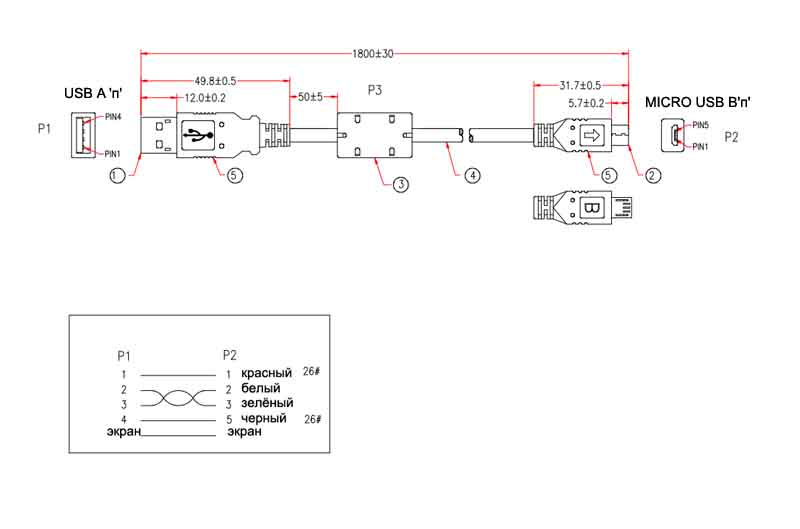распиновка micro и mini usb + особенности распайки
Интерфейс USB – популярный вид технологической коммуникации на мобильных и других цифровых устройствах. Разъемы подобного рода часто встречаются на персональных компьютерах разной конфигурации, периферийных компьютерных системах, на сотовых телефонах и т.д.
Особенность традиционного интерфейса – USB распиновка малой площади. Для работы используются всего 4 пина (контакта) + 1 заземляющая экранирующая линия. Правда, последним более совершенным модификациям (USB 3.0 Powered-B или Type-C) характерно увеличение числа рабочих контактов. О чем мы и будем говорить в этом материале. Также опишем структуру интерфейса и особенности распайки кабеля на контактах разъемов.
Содержание статьи:
Виды разъемов USB
Аббревиатура «USB» несет сокращенное обозначение, которое в целостном виде читается как «Universal Series Bus» – универсальная последовательная шина, благодаря применению которой осуществляется высокоскоростной обмен цифровыми данными.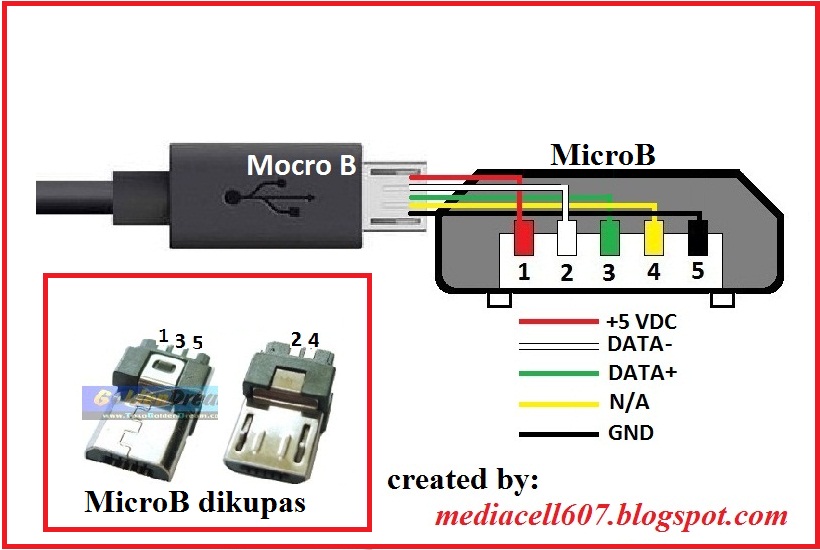
Универсальность USB интерфейса отмечается:
- низким энергопотреблением;
- унификацией кабелей и разъемов;
- простым протоколированием обмена данных;
- высоким уровнем функциональности;
- широкой поддержкой драйверов разных устройств.
Какова же структура USB интерфейса, и какие существуют виды ЮСБ технологических разъемов в современном мире электроники? Попробуем разобраться.
Технологическая структура интерфейса USB 2.0
Разъемы, относящиеся к изделиям, входящим в группу спецификаций 1.х – 2.0 (созданные до 2001 года), подключаются на четырехжильный электрический кабель, где два проводника являются питающими и ещё два – передающими данные.
Также в спецификациях 1.х – 2.0 распайка служебных ЮСБ разъемов предполагает подключение экранирующей оплётки – по сути, пятого проводника.
Так выглядит физическое исполнение нормальных разъёмов USB, относящихся ко второй спецификации. Слева указаны исполнения типа «папа», справа указаны исполнения типа «мама» и соответствующая обоим вариантам распиновка
Существующие исполнения соединителей универсальной последовательной шины отмеченных спецификаций представлены тремя вариантами:
- Нормальный – тип «А» и «В».

- Мини – тип «А» и «В».
- Микро – тип «А» и «В».
Разница всех трёх видов изделий заключается в конструкторском подходе. Если нормальные разъемы предназначены для использования на стационарной технике, соединители «мини» и «микро» сделаны под применение в мобильных устройствах.
Так выглядит физическое исполнение разъемов второй спецификации из серии «мини» и, соответственно, метки для разъемов Mini USB – так называемой распиновки, опираясь на которую, пользователь выполняет кабель-соединение
Поэтому два последних вида характеризуются миниатюрным исполнением и несколько измененной формой разъема.
Таблица распиновки стандартных соединителей типа «А» и «В»
| Контакт | Спецификация | Проводник кабеля | Функция |
| 1 | Питание + | Красный (оранжевый) | + 5В |
| 2 | Данные – | Белый (золотой) | Data – |
| 3 | Данные + | Зеленый | Data + |
| 4 | Питание – | Черный (синий) | Земля |
Наряду с исполнением разъемов типа «мини-А» и «мини-В», а также разъемов типа «микро-А» и «микро-В», существуют модификации соединителей типа «мини-АВ» и «микро-АВ».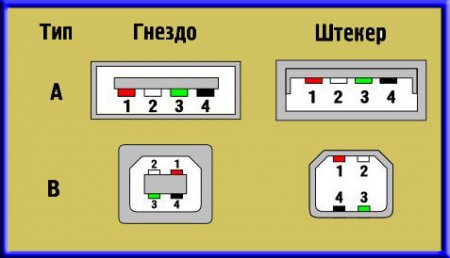
Отличительная черта таких конструкций – исполнение распайки проводников ЮСБ на 10-пиновой контактной площадке. Однако на практике подобные соединители применяются редко.
Таблица распиновки интерфейса Micro USB и Mini USB соединителей типа «А» и «В»
| Контакт | Спецификация | Проводник кабеля | Функция |
| 1 | Питание + | Красный | + 5В |
| 2 | Данные – | Белый | Data – |
| 3 | Данные + | Зеленый | Data + |
| 4 | Идентификатор | – | Хост – устройство |
| 5 | Питание – | Черный | Земля |
Технологическая структура интерфейсов USB 3.х
Между тем совершенствование цифровой аппаратуры уже к моменту 2008 года привело к моральному старению спецификаций 1.х – 2.0.
Эти виды интерфейса не позволяли подключение новой аппаратуры, к примеру, внешних жестких дисков, с таким расчётом, чтобы обеспечивалась более высокая (больше 480 Мбит/сек) скорость передачи данных.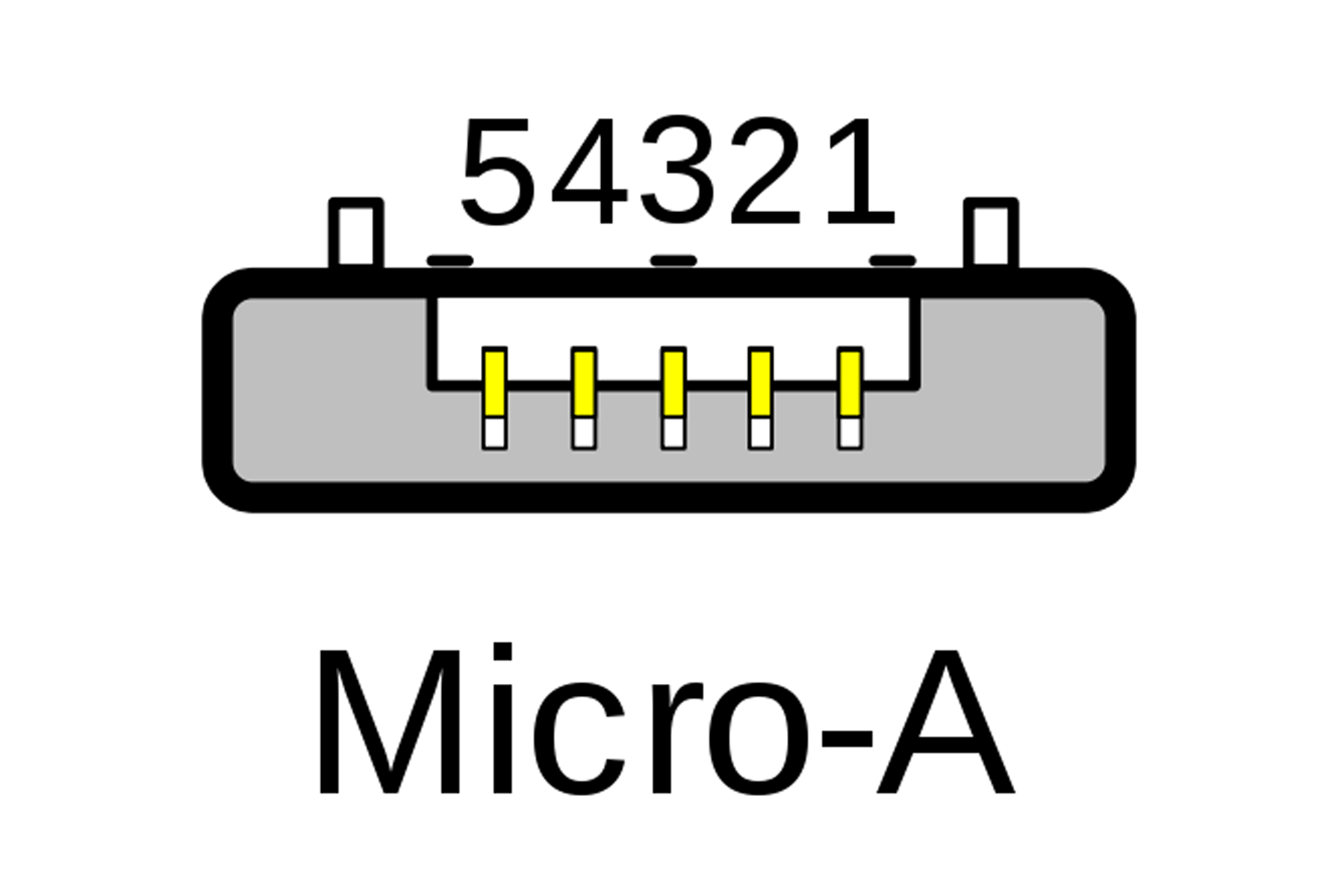
Соответственно, на свет появился совершенно иной интерфейс, помеченный спецификацией 3.0. Разработка новой спецификации характеризуется не только повышенной скоростью, но также дает увеличенную силу тока – 900 мА против 500 мА для USB 2/0.
Понятно, что появление таких разъемов обеспечило обслуживание большего числа устройств, часть из которых может питаться напрямую от интерфейса универсальной последовательной шины.
Модификация коннекторов USB 3.0 разного типа: 1 – исполнение «mini» типа «B»; 2 – стандартное изделие типа «A»; 3 – разработка серии «micro» типа «B»; 4 – стандартное исполнение типа «C»
Как видно на картинке выше, интерфейсы третьей спецификации имеют больше рабочих контактов (пинов), чем у предыдущей – второй версии. Тем не менее, третья версия полностью совместима с «двойкой».
Чтобы иметь возможность передавать сигналы с более высокой скоростью, разработчики конструкций третьей версии оснастили дополнительно четырьмя линиями данных и одной линией нулевого контактного провода. Дополненные контактные пины располагаются в отдельным ряду.
Дополненные контактные пины располагаются в отдельным ряду.
Таблица обозначения пинов разъемов третьей версии под распайку кабеля ЮСБ
| Контакт | Исполнение «А» | Исполнение «B» | Micro-B |
| 1 | Питание + | Питание + | Питание + |
| 2 | Данные – | Данные – | Данные – |
| 3 | Данные + | Данные + | Данные + |
| 4 | Земля | Земля | Идентификатор |
| 5 | StdA_SSTX – | StdA_SSTX – | Земля |
| 6 | StdA_SSTX + | StdA_SSTX + | StdA_SSTX – |
| 7 | GND_DRAIN | GND_DRAIN | StdA_SSTX + |
| 8 | StdA_SSRX – | StdA_SSRX – | GND_DRAIN |
| 9 | StdA_SSRX + | StdA_SSRX + | StdA_SSRX – |
| 10 | – | – | StdA_SSRX + |
| 11 | Экранирование | Экранирование | Экранирование |
Между тем использование интерфейса USB 3.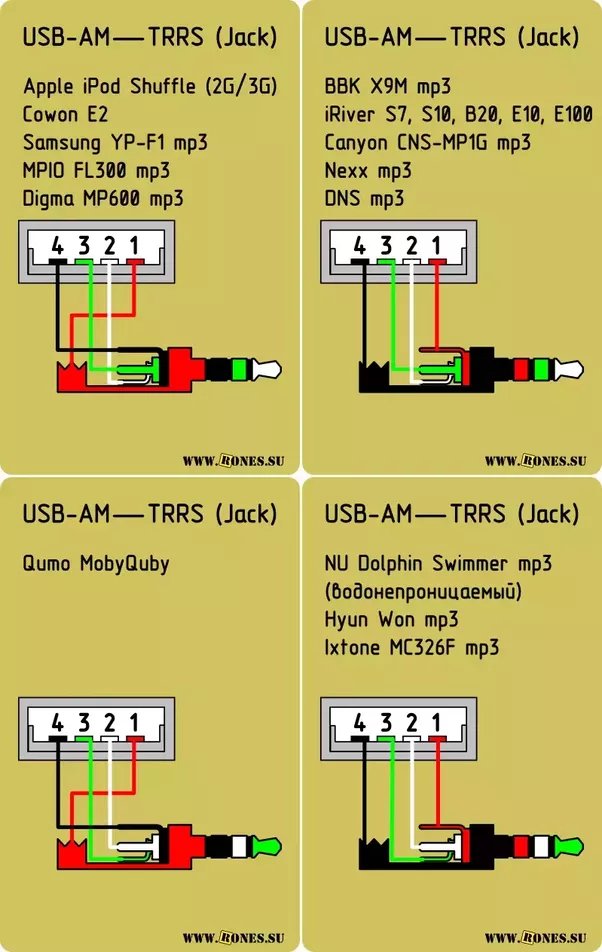 0, в частности серии «А», проявилось серьёзным недостатком в конструкторском плане. Соединитель обладает ассиметричной формой, но при этом не указывается конкретно позиция подключения.
0, в частности серии «А», проявилось серьёзным недостатком в конструкторском плане. Соединитель обладает ассиметричной формой, но при этом не указывается конкретно позиция подключения.
Разработчикам пришлось заняться модернизацией конструкции, в результате чего в 2013 году в распоряжении пользователей появился вариант USB-C.
Модернизированное исполнение разъема USB 3.1
Конструкция этого типа разъема предполагает дублирование рабочих проводников по обеим сторонам штепселя. Также на интерфейсе имеются несколько резервных линий.
Этот тип соединителя нашел широкое применение в современной мобильной цифровой технике.
Расположение контактов (пинов) для интерфейса типа USB-C, относящегося к серии третьей спецификации соединителей, предназначенных под коммуникации различной цифровой техники
Стоит отметить характеристики USB Type-C. Например, скоростные параметры для этого интерфейса показывают уровень – 10 Гбит/сек.
Конструкция соединителя выполнена в компактном исполнении и обеспечивает симметричность соединения, допуская вставку разъема в любом положении.
Таблица распиновки, соответствующая спецификации 3.1 (USB-C)
| Контакт | Обозначение | Функция | Контакт | Обозначение | Функция |
| A1 | GND | Заземление | B1 | GND | Заземление |
| A2 | SSTXp1 | TX + | B2 | SSRXp1 | RX + |
| A3 | SSTXn1 | TX – | B3 | SSRXn1 | RX – |
| A4 | Шина + | Питание + | B4 | Шина + | Питание + |
| A5 | CC1 | Канал CFG | B5 | SBU2 | ППД |
| A6 | Dp1 | USB 2.0 | B6 | Dn2 | USB 2.0 |
| A7 | Dn1 | USB 2.0 | B7 | Dp2 | USB 2.0 |
| A8 | SBU1 | ППД | B8 | CC2 | CFG |
| A9 | Шина | Питание | B9 | Шина | Питание |
| A10 | SSRXn2 | RX – | B10 | SSTXn2 | TX – |
| A11 | SSRXp2 | RX + | B11 | SSTXp2 | TX + |
| A12 | GND | Заземление | B12 | GND | Заземление |
Следующий уровень спецификации USB 3.
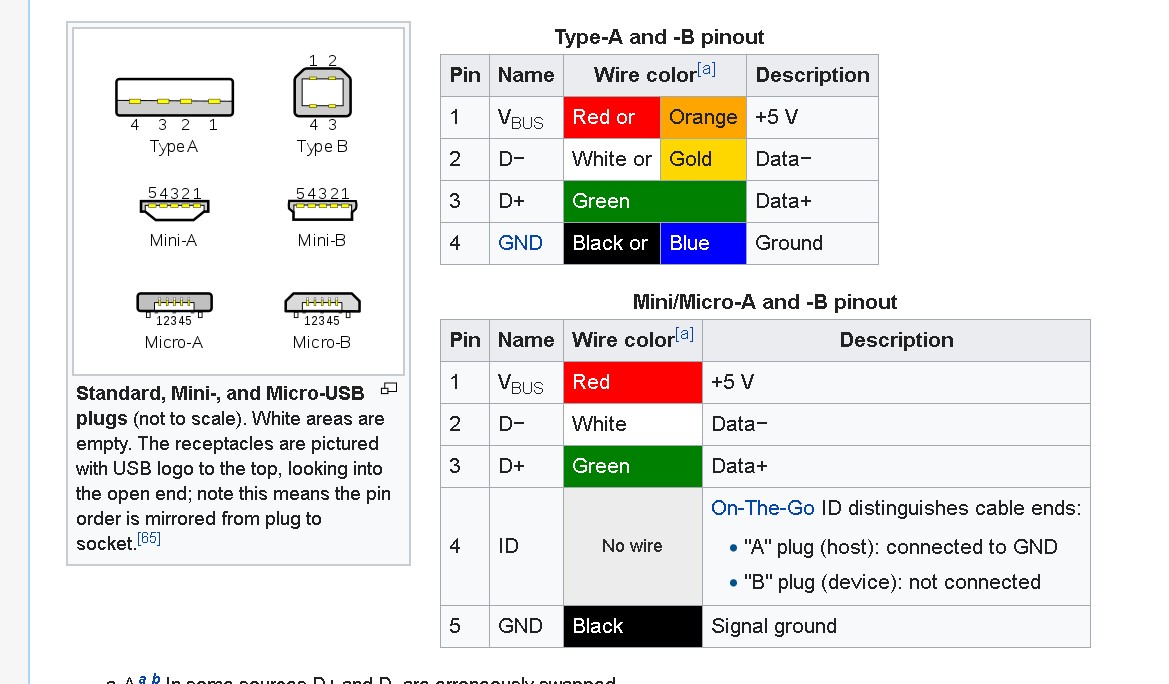 2
2Между тем процесс совершенствования универсальной последовательной шины активно продолжается. На некоммерческом уровне уже разработан следующий уровень спецификации – 3.2.
Согласно имеющимся сведениям, скоростные характеристики интерфейса типа USB 3.2 обещают вдвое большие параметры, чем способна дать предыдущая конструкция.
Достичь таких параметров разработчикам удалось путем внедрения многополосных каналов, через которые осуществляется передача на скоростях 5 и 10 Гбит/сек, соответственно.
Подобно «Thunderbolt», USB 3.2 использует несколько полос для достижения общей пропускной способности, вместо того, чтобы пытаться синхронизировать и запускать один канал дважды
Кстати следует отметить, что совместимость перспективного интерфейса с уже существующим USB-C поддерживается полностью, так как разъем «Type-C» (как уже отмечалось) наделен резервными контактами (пинами), обеспечивающими многополосную передачу сигналов.
Особенности распайки кабеля на контактах разъемов
Какими-то особыми технологическими нюансами пайка проводников кабеля на контактных площадках соединителей не отмечается. Главное в таком процессе – обеспечение соответствия цвета предварительно проводников кабеля конкретному контакту (пину).
Главное в таком процессе – обеспечение соответствия цвета предварительно проводников кабеля конкретному контакту (пину).
Цветовая маркировка проводников внутри кабельной сборки, используемой для USB интерфейсов. Сверху вниз показана, соответственно, цветовая раскраска проводников кабелей под спецификации 2.0, 3.0 и 3.1
Также, если осуществляется распайка модификаций устаревших версий, следует учитывать конфигурацию соединителей, так называемых – «папа» и «мама».
Проводник, запаянный на контакте «папы» должен соответствовать пайке на контакте «мамы». Взять, к примеру, вариант распайки кабеля по контактам USB 2.0.
Используемые в этом варианте четыре рабочих проводника, как правило, обозначены четырьмя разными цветами:
- красным;
- белым;
- зеленым;
- черным.
Соответственно, каждый проводник подпаивается на контактную площадку, отмеченную спецификацией разъема аналогичной расцветки. Такой подход существенно облегчает работу электронщика, исключает возможные ошибки в процессе распайки.
Аналогичная технология пайки применяется и к разъемам других серий. Единственное отличие в таких случаях – большее число проводников, которые приходится паять. Чтобы упростить себе работу, удобно использовать специнструмент – надежный паяльник для пайки проводов в домашних условиях и для снятия изоляции с концов жил.
Независимо от конфигурации соединителей, всегда используется пайка проводника экрана. Этот проводник запаивается к соответствующему контакту на разъеме, Shield – защитный экран.
Нередки случаи игнорирования защитного экрана, когда «специалисты» не видят смысла в этом проводнике. Однако отсутствие экрана резко снижает характеристики кабеля USB.
Поэтому неудивительно, когда при значительной длине кабеля без экрана пользователь получает проблемы в виде помех.
Распайка соединителя двумя проводниками под организацию линии питания для устройства донора. На практике используются разные варианты распаек, основываясь на технических потребностях
Распаивать кабель USB допускается разными вариантами, в зависимости от конфигурации линий порта на конкретном устройстве.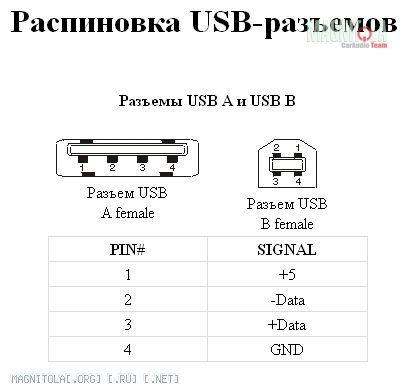
К примеру, чтобы соединить одно устройство с другим с целью получения только напряжения питания (5В), достаточно спаять на соответствующих пинах (контактах) всего две линии.
Выводы и полезное видео по теме
Представленный ниже видеоролик поясняет основные моменты распиновки соединителей серии 2.0 и других, визуально поясняет отдельные детали производства процедур пайки.
Владея полной информацией по распиновке соединителей универсальной последовательной шины, всегда можно справиться с технической проблемой, связанной с дефектами проводников. Также эта информация обязательно пригодится, если потребуется нестандартно соединять какие-то цифровые устройства.
Хотите дополнить изложенный выше материал полезными замечаниями или ценными советами по самостоятельной распайке? Пишите комментарии в блоке ниже, добавляйте, при необходимости, уникальные фотоматериалы.
Может у вас остались вопросы после прочтения статьи? Задавайте их здесь – наши эксперты и компетентные посетители сайта постараются прояснить непонятные моменты.
Micro кабель usb: технические характеристики
Современный стандарт соединения электронных устройств
Сегодня невозможно себе представить, что на вопрос что такое USB, кто-то из людей ответит, что он не знает. Опрошенный, наверняка, сразу станет рассказывать, что это такой тип провода, с помощью которого можно соединить между собой компьютер и какое-нибудь другое устройство.
Отчасти так оно и есть, но мало кто знает, что это не просто тип проводов, а прежде всего стандарт передачи данных. В данной статье, мы подробно расскажем обо всем этом, и уделим особое внимание последнему типу данных проводов — микро usb кабель.
Возникновение стандарта USB и основные принципы функционирования
Итак, что же такое USB?
Расшифровывается сия аббревиатура, как Universal Serial Bus, что переводится, как универсальная последовательная шина. По сути — это способ подключения и передачи данных между различными электронными устройствами, в том числе и зависимыми, такими как всевозможные манипуляторы для ПК.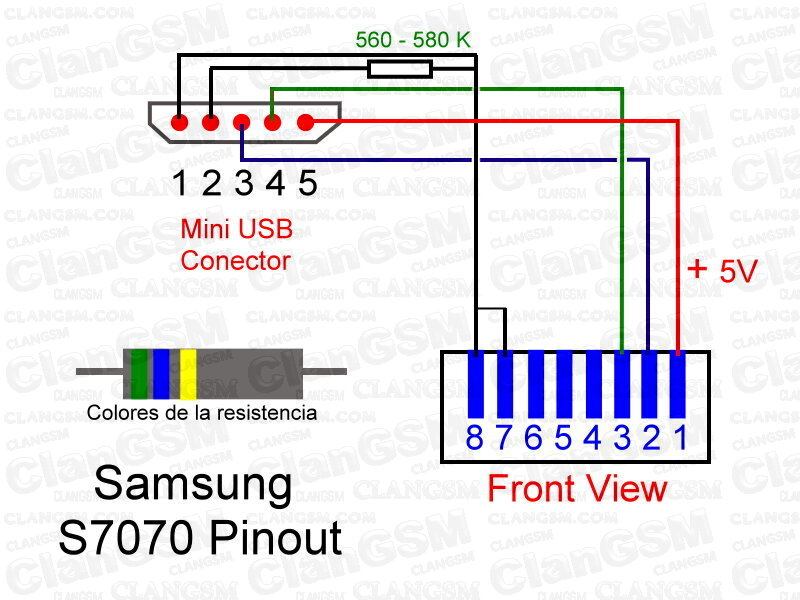
USB игровой манипулятор для компьютерных игр
Что побудило создать единый стандарт
Начало данным разработкам положили такие монстры индустрии электроники и программного обеспечения, как Microsoft, Intel, Phillips, NEC, IBM и многие другие. Задумывался он, как открытый стандарт, которой могли бы использовать в своих разработках, абсолютно любые производители техники.
Универсальность стала главным принципом стандарта USB. В перспективе, разработчики предполагали, что он сможет заменить все существовавшие на то время узкопрофильные разъемы для ПК, что позволило бы устройствам быть более коммуникативными.
И что более важно, подхлестнуло производителей, создавать новые оригинальные устройства и модули:
- Немаловажным достоинством USB стало наличие линии питания в 5 Вольт. Это открывало перспективу того, что будущие устройства могли бы избавиться от подключения к внешнему источнику электропитания.
- Общий стандарт, и простота установки избавляли от необходимости написания под устройства отдельных драйверов (программного обеспечения для нормального функционирования устройства), а так же создания специфических плат.
- К следующему плюсу данного стандарта можно смело отнести новую возможность сетевого соединения устройств. Специфика подключения устроена таким образом, что один разъем может выполнять функцию хаба (разветвителя)
Совет! На практике последний плюс можно использовать при подключении нескольких устройств к одному гнезду, или, например, соединить одну камеру сразу с несколькими принтерами.
Сетевой USB разветвитель
Версии USB
На сегодняшний день существует три версии USB-кабелей.
Перечислим их в порядке появления:
- Первым появился кабель USB версии 1.1. Применялся он в основном для подключения периферийных устройств. Сегодня его можно встретить лишь на старых материнских платах, так как для передачи данных он плохо подходит (пропускная способность разъема — 12 Мбит/сек), из-за чего разработчики устройств отказались от его применения.
- Далее идет USB 2.0 — несмотря на наличие более быстрого разъема, который мы рассмотрим следующим, до сих пор остается самым востребованным на рынке. Причиной тому, низкая стоимость производства и высокая скорость передачи данных (до 480 Мбит/сек). Такой скорости с лихвой хватает для большинства электронных устройств.
- Ну и последний, самый быстрый разъем — это USB 3.0. Способен обеспечить передачу данных со скоростью до 5 Гбит/сек, чего с большим запасом хватает для самых быстрых устройств. Применяется в основном для подключения внешних накопителей (переносных жестких дисков).
Обратите внимание, что практически на всех современных ноутбуках и материнских платах для десктопных компьютеров (кроме самых бюджетных, чья цена не предполагает высоких мощностей), находятся сразу оба вида USB разъемов.
Внимание! USB 2.0 применяется для подключения мыши и внешней клавиатуры, а 3.0 — уже служит для соединения при передачи информации с носителя.
Совмещение двух разъемов на одном устройстве
Совет! Помните, что скорость передачи данных зависит не только от типа разъема, но и от типа подключаемого к нему устройства. Так что, если вы устанавливаете 2.0 флэшку в разъём USB 3.0, то не ждите, что скорость вырастет. Она останется на уровне самого медленного элемента цепочки.
Сравнение скорости разъемов USB
Типы USB разъемов
Цифровое обозначение поколения USB — это не единственный критерий по которому отличаются гнезда и штекеры. Несмотря на то, что стандарт является общепринятым, в некоторых устройствах требуются отдельные виды разъемов, отличающиеся формой и размерами.
Типы USB Разъемов
Рассмотрев фото выше, можно смело возразить, что общий стандарт не такой уж и общий. Да, видов и форм достаточно много, но на самом деле это разнообразие оправдано.
Во-первых, для каждого штекера должен быть ответный разъем в виде гнезда. Во-вторых, каждый разъем обладает своим конкретным преимуществом перед остальными, что позволяет его использовать с конкретной техникой.
Давайте их и перечислим:
- USB 2.0 типа «А» — это самый популярный компьютерный разъем, разработанный еще в середине 90-х годов. Имеет весьма прочную конструкцию, которая позволяет выполнять большое количество подключений и отключений, без риска выхода из строя как гнезда, так и штекера. Именно поэтому, до сих пор, он является эталоном для подключения компьютерной периферии, такой как: мышки, клавиатуры, веб-камеры, флэшки и прочее.
- USB 2.0 типа «В» — это первый миниатюрный вариант для данного стандарта, который в отличие от остальных имеет квадратную форму. Несмотря на уменьшенный размер, он остается по-прежнему достаточно большим, что весьма ограничило сферу его применения. Наибольшее распространение данный разъем получил в крупногабаритной офисной технике (принтеры, сканеры и прочее).
- Мини USB 2.0 В — постоянное уменьшение размера электроники, потребовало от рынка внедрения новых, более компактных разъемов. В результате тип «В» получил новый виток развития, и предстал в новом, уменьшенном варианте. Благодаря повсеместному распространению внешних жестких дисков и карманных компьютеров, данный разъем смог завоевать свою нишу. Но спустя короткое время, из-за низкой надежности, производители стали от него отказываться.
Существует еще и мини USB 2.0 А — данный разъем имеет такие же характеристики, как и предыдущий, а вся разница кроется в форме штекеров. Сегодня, практически нигде не применяется.
Внешнее отличие: микро кабель USB и мини USB
Отказ от мини USB совершенно не означал возврат к собственным стандартам, так как на его место пришел новый разъем. Кабель micro USB 2.0 В — данный разъем, по сути мало чем отличается от предыдущего, но он получил еще меньший размер, и более прочную конструкцию.
Новое модернизированное крепление штекера, предотвращает его разбалтывание и выпадение из гнезда. Всё это сделало кабель usb micro, идеальным решением для установки в любые современные гаджеты.
Распиновка для usb кабель микро
В начале 2011 года, usb микро кабель принят за универсальный вариант зарядного устройства для абсолютного большинства мобильных телефонов, планшетов и других компактных устройств. Как уже говорилось выше, после 2.0 вышел более скоростной вариант USB — 3.0. Он также получил изменения, адаптирующие его под миниатюрную технику.
Типы кабеля «А», благодаря крупным размерам, не получили внешние изменения, за исключением цвета сердечника, как гнезда, так и штекера — он стал синим вместо черного. Благодаря этому, удалось достичь полной совместимости с предыдущим поколением.
Переходник микро USB B — A
Остальные же варианты пришлось размещать в новые корпуса, которые, однако, сохранили похожие черты. То есть, несмотря на внешнюю схожесть, данные типы разъемов не совместимы друг с другом, но у вас всегда есть возможность приобрести переходники под любой из разъемов.
USB micro кабель типа «В» и USB типа «А»
Микро USB 3.0 в основном применяется в высокоскоростных SSD накопителях и внешних жестких дисках. Скорость передачи данных подобного соединения позволяет полностью раскрыть их возможности.
Всё бы хорошо, но все-таки, ширина данного разъема практически равна типу «А», что не могло устроить многих производителей, особенно дорогой, мощной техники. В результате с недавнего времени пользователи увидели новы тип соединения — «С».
Микро USB 3.0 С
По сути, это всё тот же стандарт USB, но с новой распиновкой. По своему размеру он приближен к микро USB, но имеет при этом овальную форму.
Строение и обслуживание микро USB
Нам хотелось бы уделить больше внимания наиболее распространенному варианту данного разъема. Давайте рассмотрим все вариации данного устройства, и узнаем все его свойства.
Устройство кабеля
Стандартный USB 2.0 кабель имеет внутри четыре провода. Все основное различие кроется в устройстве концевиков провода, которые могут варьироваться в зависимости от назначения конкретной модели и её производителя.
Разнообразие штекеров
Изготовитель может заложить в особенности конструкции определенную длину провода, его толщину, наличие экранирующей оплетки, ферритовых фильтров, дополнительных жил и тип материала оплетки. В основном, именно из этих факторов и определяется стоимость того, или иного кабеля.
Кабель микро USB в армированной оплетке
На таких кабелях возможно сочетание абсолютно любых концевиков. Чаще встречаются модели, на которых микро USB типа «В», имеет обратный выход на USB 2.0 А, который используется для соединения гаджетов с персональным компьютером.
Так же часто встречаются переходы на концевики типа USB 2.0 А OTG (то есть — мама), которые фактически являются переходниками с одного типа носителей на другой. С его помощью можно легко подключить обычную USB флэшку к смартфону.
Весьма редко можно встретить вариации кабеля, предназначенные для передачи питания и определенных данных.
Итак, USB провода имеют четыре токонесущие жилы, но не все концевики имеют такое же количество ножек. Так, например, USB 2.0 А имеет 4 контакта, а микро и мини USB обладают пятью контактами, один из которых не задействован, или завязан на землю (GND). Сделано это для того чтобы обеспечить возможность работы с OTG.
Полная таблица с распиновкой всех типов USB
Такое количество проводов и контактов обусловлено еще и тем, что USB кабели, помимо зарядных функций, служат еще и для синхронизации мобильной техники.
Давайте рассмотрим название всех проводов и их назначение. Чтобы лучше ориентироваться можете сверяться с приведенной выше схемой, и не забывайте внимательно следить за расположением контактов относительно корпуса.
- Red (красный) VBUS — плюсовая клемма, +5 Вольт постоянного тока, относительно GND;
- White (белый) D-(Data-) и Green (зеленый) D+ (Data+) — это два провода предназначенные для передачи данных между подключенными устройствами;
- ID — не задействован в «В» разъемах или закорочен с землей;
- Black (черный) — это земля (GND)
Внимание! Некоторые модели кабелей содержат оголенный провод или экран. Данные элементы провода на схеме не маркируются.
Ремонт микро USB
Конечно, более компактная техника стала гораздо легче, но из-за маленьких габаритов сильно усложнилось её обслуживание. По сути, при каждой поломке, пользователь вынужден обращаться в специализированный сервисный центр, не имея возможности произвести ремонт самостоятельно.
Последствия самостоятельного ремонта
Вот какова человеческая натура, которая иногда стремится лишний раз сэкономить. Не пытайтесь выполнить ремонт мелкой электроники своими руками, так как без наличия соответствующего инструмента и опыта, у вас навряд ли что-то получится. Не спасет в этом случае даже подробная инструкция, поэтому, если вы не хотите довести любимый телефон или планшет до состояния, как на фото выше, оставьте данную заботу профессионалам.
Но если вы из тех людей, кто не сдается никогда, и готовы рискнуть, то вот вам несколько советов, которые могут пригодиться во время диагностики и ремонта.
- Меньше всего подвержены износу клеммы питания, которые разнесены по краям разъема.
- Ножка которая вырывается с контактной площадки чаще остальных, расположена рядом с минусом. Это тот контакт, который не задействован.
- В случае такой поломки заряд на устройство идти не будет, хотя система вполне может определять, что блок питания подключен.
- Оставшиеся центральные контакты отвечают за передачу данных, и работают в связке одновременно. Поэтому, при выходе из строя хотя бы одной из них, синхронизация будет невозможна.
Теперь, зная функции каждой ножки, вы легко сможете определить какая из них сломана, и где искать проблему. Всё что от вас требуется — это восстановить контакт путем спаивания. Но если повреждение контакта находится внутри самого коннектора, а не в месте соединения с платой, то вам однозначно потребуется замена всего разъема на новый, аналогичного типа.
А вот тут уже кроется другая сложность. Несмотря на то, что само гнездо имеет один стандарт, его обратная часть, которая припаивается к плате, может отличаться даже не у конкретного производителя техники, а от модели к модели разных устройств. Поэтому очень важно найти именно такой, какой был установлен у вас ранее, иначе починить технику не удастся.
Филигранная работа с паяльником
Какие опасности таит в себе самостоятельный ремонт, если мастер перепутал контакты, или неаккуратно выполнил пайку элементов:
- Самое страшная неприятность, возникнет, если спутать контакты питания. По причине того, что через данный кабель протекает постоянный ток, случится короткое замыкание, из-за чего, устройство может полностью выйти из строя.
- Устройство будет видеть шнур, но питание проходить по нему не будет.
- Соответственно, наоборот — питание поступает, а синхронизация невозможна.
- В случаях перегрева платы паяльником, может выйти из строя контроллер питания, из-за чего планшет будет заряжаться только в выключенном состоянии.
- Периодические сбои в процессе зарядки или передачи данных, требующие повторного соединения для корректной работы.
- Ну, и наконец, холодная пайка, когда припой расплавлен не достаточно разогретым паяльником, из-за чего проблема быстро возвратится.
На этом вроде бы все, но кто знает, что может случиться в процессе работы. Поэтому повторимся, и скажем, что если вы еще хотите пользоваться своим гаджетом, не рискуйте, и отнесите его к специалисту. К тому же, такой незначительный ремонт, как замена гнезда USB, обойдется вам гораздо дешевле, чем замена всего устройства, в случае неудачной работы.
Подведем краткий итог
Несмотря на то, что кабель микро USB принят в качестве стандарта многими производителями компактной электроники, по-прежнему остаются компании, не желающие присоединяться к данной тенденции. К таким фирмам относятся Apple, Samsung (некоторые смартфоны), Nikon, Acer и другие, что, в первую очередь, создает неудобства для обладателей данной техники.
Мы же выражаем своё желание, чтобы в скором времени все подобные производители одумались, и количество проводов у потребителей серьезно сократится.
Соединение юсб с проводами. Распиновка USB разъемов для зарядки телефонов
Большинство современных мобильных телефонов, смартфонов, планшетов и других носимых гаджетов, поддерживает зарядку через гнездо USB mini-USB или micro-USB. Правда до единого стандарта пока далеко и каждая фирма старается сделать распиновку по-своему. Наверное чтоб покупали зарядное именно у неё. Хорошо хоть сам ЮСБ штекер и гнездо сделали стандартным, а также напряжение питания 5 вольт. Так что имея любое зарядное-адаптер, можно теоретически зарядить любой смартфон. Как? и читайте далее.
Распиновка USB разъемов для Nokia, Philips, LG, Samsung, HTC
Бренды Nokia, Philips, LG, Samsung, HTC и многие другие телефоны распознают зарядное устройство только если контакты Data+ и Data- (2-й и 3-й) будут закорочены. Закоротить их можно в гнезде USB_AF зарядного устройства и спокойно заряжать свой телефон через стандартный дата-кабель.
Распиновка USB разъемов на штекере
Если зарядное устройство уже обладает выходным шнуром (вместо выходного гнезда), и вам нужно припаять к нему штекер mini-USB или micro-USB, то не нужно соединить 2 и 3 контакты в самом mini/micro USB. При этом плюс паяете на 1 контакт, а минус — на 5-й (последний).
Распиновка USB разъемов для Iphone
У Айфонов контакты Data+ (2) и Data- (3) должны соединяться с контактом GND (4) через резисторы 50 кОм, а с контактом +5V через резисторы 75 кОм.
Распиновка зарядного разъема Samsung Galaxy
Для заряда Самсунг Галакси в штекере USB micro-BM должен быть установлен резистор 200 кОм между 4 и 5 контактами и перемычка между 2 и 3 контактами.
Распиновка USB разъемов для навигатора Garmin
Для питания или заряда навигатора Garmin требуется особый дата-кабель. Просто для питания навигатора через кабель нужно в штекере mini-USB закоротить 4 и 5 контакты. Для подзаряда нужно соединить 4 и 5 контакты через резистор 18 кОм.
Схемы цоколёвки для зарядки планшетов
Практически любому планшетному компьютеру для заряда требуется большой ток — раза в 2 больше чем смартфону, и заряд через гнездо mini/micro-USB во многих планшетах просто не предусмотрен производителем. Ведь даже USB 3.0 не даст более 0,9 ампер. Поэтому ставится отдельное гнездо (часто круглого типа). Но и его можно адаптировать под мощный ЮСБ источник питания, если спаять вот такой переходник.
Распиновка зарядного гнезда планшета Samsung Galaxy Tab
Для правильного заряда планшета Samsung Galaxy Tab рекомендуют другую схему: два резистора: 33 кОм между +5 и перемычкой D-D+; 10 кОм между GND и перемычкой D-D+.
Распиновка разъёмов зарядных портов
Вот несколько схем напряжений на контактах USB с указанием номинала резисторов, позволяющих эти напряжения получить. Там, где указано сопротивление 200 Ом нужно ставить перемычку, сопротивление которой не должно превышать это значение.
Классификация портов Charger
- SDP (Standard Downstream Ports) – обмен данными и зарядка, допускает ток до 0,5 A.
- CDP (Charging Downstream Ports) – обмен данными и зарядка, допускает ток до 1,5 A; аппаратное опознавание типа порта (enumeration) производится до подключения гаджетом линий данных (D- и D+) к своему USB-приемопередатчику.
- DCP (Dedicated Charging Ports) – только зарядка, допускает ток до 1,5 A.
- ACA (Accessory Charger Adapter) – декларируется работа PD-OTG в режиме Host (с подключением к PD периферии – USB-Hub, мышка, клавиатура, HDD и с возможностью дополнительного питания), для некоторых устройств – с возможностью зарядки PD во время OTG-сессии.
Как переделать штекер своими руками
Теперь у вас есть схема распиновки всех популярных смартфонов и планшетов, так что если имеете навык работы с паяльником — не будет никаких проблем с переделкой любого стандартного USB-разъема на нужный вашему девайсу тип. Любая стандартная зарядка, которая основывается на использовании USB, предусматривает использование всего лишь двух проводов – это +5В и общий (минусовой) контакт.
Просто берёте любую зарядку-адаптер 220В/5В, от неё отрезаете ЮСБ коннектор. Отрезанный конец полностью освобождается от экрана, в то время как остальные четыре провода зачищаются и залуживаются. Теперь берем кабель с разъемом USB нужного типа, после чего также отрезаем от него лишнее и проводим ту же самую процедуру. Теперь остается просто спаять между собой провода согласно схемы, после чего соединение изолировать каждое отдельно. Полученное в итоге дело сверху заматывается изолентой или скотчем. Можно залить термоклеем — тоже нормальный вариант.
Бонус: все остальные разъёмы (гнёзда) для мобильных телефонов и их распиновка доступны в единой большой таблице — .
Как подключить телефон к компьютеру? Для решения этой проблемы существует несколько способов сопряжения смартфонов и прочих мобильных устройств к персональному компьютеру или ноутбуку. Все способы довольно популярны и часто применяются. К ним относятся:
Первый из них применяется реже всего, да и использовать его можно лишь для передачи небольших файлов и данных. Например, для адреса телефонной книги. Такой способ, кроме низкой скорости и небольшого радиуса действия, потребует еще и значительную часть заряда батареи. Плюс необходимо иметь bluetooth-приемник для ПК, который также стоит денег. Но есть, конечно, некоторые материнские платы, которые имеют встроенный приемопередатчик. Тогда задача упрощается. Но как быть с другим компьютером? Поэтому этот способ имеет наименьшее распространение.
Второй вариант является наиболее лучшим и чаще используемым. Это объясняется многими факторами:
- быстродействие;
- удобство;
- возможность передавать большие файлы;
- многофункциональность.
Для этого понадобится:
- настроить и включить 3G или 4G интернет на самом телефоне;
- на компьютере должна быть установлена программа Kies;
- подключить устройство к ПК кабелем USB;
- на телефоне необходимо сделать следующее, в зависимости от версии Android и модели самого устройства:
1) Зайти в «Меню» -> «Настройки» -> «Дополнительные настройки/Другие настройки» -> «Модем и мобильная точка доступа» -> Выбрать пункт «USB-модем».
2) Зайти в «Меню» -> «Настройки» -> «Сеть» -> «Модем» -> Выбрать пункт «USB-модем».
После удачного подключения в верхнем правом углу появится соответствующий значок, а на ПК — новое подключение к сети.
Часто задаваемый вопрос
Почему компьютер не видит подключенный телефон? Чтобы решить этот вопрос, необходимо произвести следующие действия:
- проверить USB-кабель;
- произвести повторную установку ПО, это необходимо выполнять при отсоединенном телефоне от ПК;
- проверить соединении через USB на другом ПК.
USB (универсальная последовательная шина) – Интерфейс передачи данных USB сегодня распространён повсеместно, используется практически во всех устройствах телефонах, ПК, МФУ, магнитофонов и в других устройствах применяются как для передачи данных так и для зарядки батарей телефона.
Виды разъёмов USB.
Существует большое количество разновидностей типов разъёмов ЮСБ. Все они показаны ниже.
Тип А — активное, питающее устройство (компьютер, хост). Тип B — пассивное, подключаемое устройство (принтер, сканер)
Распиновка usb кабеля по цветам.
Распиновка Usb 2.0.
USB является последовательная шина. Он использует 4 экранированных провода: два для питания (+ 5v & GND) и два для дифференциальных сигналов данных (помечены как D + и D-).
USB micro
USB micro используется с 2011 г. в телефонах, Mp3 и в других устройствах. Micro — это более новая разновидность разъема mini. У него есть преимущество в соединение разъемов, разъем соединен плотно со штекером и обеспечивает плотное соединения.
Установите необходимые драйверы. Если у вас сохранилась упаковка от USB-накопителя, тогда прочитайте инструкции и узнайте, имеется ли в комплекте нужный драйвер. Драйвер является компонентом программного обеспечения, который обеспечивает обмен данными между флэшкой и компьютером. Все операционные системы выполняют загрузку нужных драйверов автоматически, но если подключение к интернету отсутствует или необходимо установить драйвер вручную, тогда просто следуйте инструкциям.
- В таком случае драйвер обычно содержится на комплектном диске. Поместите компакт-диск в привод и следуйте подсказкам.
Включите устройство и компьютер. Если USB-накопитель оснащается переключателем питания или специальным кабелем, то перед подключением к ПК устройство необходимо включить. Также не забудьте включить компьютер.
Подключите кабель USB к устройству (при необходимости). Обычно небольшие запоминающие устройства имеют встроенный разъем USB, но переносные жесткие диски и другие приборы могут оснащаться кабелем. Подключите кабель к устройству, чтобы затем подключить его к компьютеру.
Найдите USB-порт на своем компьютере. Разъем будет выглядеть как небольшое отверстие прямоугольной формы с 4 металлическими контактами внутри. Обычно USB-порт обозначается соответствующим логотипом в виде круга и стрелки с тремя зубцами. Если такое устройство будет постоянно подключено к ПК, то лучше использовать порт с задней стороны компьютера. Передние разъемы более удобны для быстрого и кратковременного подключения.
Подключите USB-кабель к USB-порту компьютера. Решите, какой порт нужно использовать, после чего просто вставьте в него разъем накопителя. Разъем должен вставляться плотно и без усилий в одном направлении, поэтому разверните кабель на 360 градусов, если не удается подключить накопитель.
Дождитесь, пока завершится установка драйверов. При первом подключении устройства операционная система может выполнить поиск и установку необходимых драйверов. Через несколько секунд ваш компьютер выдаст оповещение о том, что установка драйверов завершена и устройство готово к использованию. Если вы уже установили драйверы вручную, то накопитель сразу будет готов к работе.
Выполнив необходимые действия, отключите USB-накопитель. После работы устройство следует отключить или «извлечь». В системе Windows нужно щелкнуть правой кнопкой мыши по иконке USB-устройства в Проводнике и выбрать пункт «Извлечь». В системе Mac выберите и перетащите иконку накопителя в корзину, чтобы появилась иконка «Извлечение». После этого нужно физически извлечь накопитель из разъема, не прикладывая особых усилий.
Содержание:В каждом компьютере и других аналогичных устройствах наиболее популярным является USB-разъем. С помощью юсб провода стало возможно подключать более 100 единиц последовательно соединенных устройств. Эти шины позволяют подключать и отключать любые приборы даже в процессе работы персонального компьютера. Практически все устройства могут заряжаться через данный разъем, поэтому нет необходимости применять дополнительные блоки питания. Распиновка USB по цветам помогает точно определить, к какому типу устройств относится та или иная шина.
Устройство и назначение USB
Первые порты этого типа появились еще в девяностых годах прошлого века. Через некоторое время эти разъемы обновились до модели USB 2.0. Скорость их работы возросла более чем в 40 раз. В настоящее время в компьютерах появился новый интерфейс USB 3.0 со скоростью, в 10 раз превышающей предыдущий вариант.
Существуют и другие виды разъемов этого типа, известные, как micro и mini USB, применяющиеся в современных телефонах, смартфонах, планшетах. Каждая шина имеет собственную или распиновку. Она может потребоваться при необходимости изготовления своими руками переходника с одного вида разъема на другой. Зная все тонкости расположения проводов, можно сделать даже зарядное устройство для мобильного телефона. Однако следует помнить, что в случае неправильного подключения устройство может быть повреждено.
Разъем USB 2.0 выполнен в виде плоского коннектора, в котором установлено четыре контакта. В зависимости от назначения он маркируется как AF (BF) и AM (BM), что соответствует обиходному названию «мама» и «папа». В мини- и микро- устройствах имеется такая же маркировка. От обычных шин они отличаются пятью контактами. Устройство USB 3.0 внешне напоминает модель 2.0, за исключением внутренней конструкции, имеющей уже девять контактов.
Распиновка-распайка разъемов USB 2.0 и 3.0
Распайка проводов в модели USB 2.0 располагается в следующем порядке:
- Проводник красного цвета, к которому осуществляется подача питающ его напряжения постоянного тока со значением +5V.
- Проводник белого цвета, применяемый для передачи информационных данных. Он обозначается маркировкой «D-».
- Проводник окрашен в зеленый цвет. С его помощью также передается информация. Он маркируется как «D+».
- Проводник черного цвета. На н его производится подача нуля питающ его напряжения. Он носит название общ его провода и обозначается собственной меткой в виде перевернутого Т.
Расположение проводов в модели 3.0 выполнено совершенно по-другому. Четыре первых контактирующих провода полностью соответствуют разъему USB 2.0.
Основное отличие USB 3.0 заключается в следующих проводах:
- Проводник № 5 имеет синий цвет. По нему передается информация с отрицательным значением.
- Проводник № 6 желтого цвета, так же как и предыдущий контакт предназначен для передачи информации, имеющей положительное значение.
- Проводник № 7 применяется в качестве дополнительного заземления.
- Проводник № 8 фиолетового цвета и проводник № 9 оранжевого цвета. Они выполняют функцию приема данных, соответственно, с отрицательным и положительным значением.
Распайка-распиновка коннекторов микро- и мини-USB
Коннекторы микро-USB наиболее часто применяются в планшетах и смартфонах. От стандартных шин распиновка micro usb отличаются значительно меньшими размерами и наличием пяти контактов. Они маркируются как micro-AF(BF) и micro-AM(BM), что соответствует «маме» и «папе».
Распайка микро-USB производится в следующем порядке:
- Контакт № 1 красного цвета. Через н его подается напряжение.
- Контакты №№ 2 и 3 белого и зеленого цвета применяются для передачи.
- Контакт № 4 сиреневого цвета выполняет специальные функции в отдельных моделях шин.
- Контакт № 5 черного цвета является нулевым проводом.
Распиновка мини USB разъема по цветам выполняется, так же как и в микро-юсб коннекторах.
Распиновка USB, mini- и micro-USB
Вероятнее всего, что вы уже встречались с проблемой, когда нужного переходника USB не оказывается под рукой. Случаи бывают разные: потерялся; сломался; нет в продаже; не достает по длине и т. д. Данная статья предлагает устранить эту проблему самому. Зная распиновку (распайку) контактов и имея навыки работы владеть паяльником, вы можете легко устранить данную проблему. На сегодняшний день USB, USB-mini и USB-micro являются самыми популярными коннекторами в цифровой технике. Сегодня без них не обходятся ни мобильные телефоны, ни большинство гаджетов.
Ниже приведена таблица контактов USB с назначением разъемов, их цветов и номеров.
Описание | Цвет провода | Название | Вывод |
5В+ | Красный | VCC | 1 |
Данные — | Белый | D — | 2 |
Данные + | Зеленый | D + | 3 |
Земля | Черный | GND | 4 |
Сразу же определимся еще с одним понятием. Существуют USB ещё одного типа. Вспоминаем как выглядит переходник от компьютера до принтера или сканера. Невооруженным глазом видно, что сами разъемы на этом переходнике разные.
Так вот, тот коннектор, который вставляется в компьютер, называется активным и обозначается А.
Тот коннектор, который вставляется в принтер или сканер, а также возможно другое периферийное устройство, называется пассивным и обозначается B.
Разберем подробнее назначение проводов
USB 2.0
1. +5В (красный) проводник, предназначенный для питания. Максимальный ток питания не превышает 500mA, напряжение +5В относительно GND (Земли).
2. D- (белый) Data —
3. D- (зеленый) Data +
4. GND (черный) — общий провод, предназначенный для Земли (0 Вольт)
Разъёмы mini-USB и micro-USB
У этих разъемов, основным отличием от USB являются не только его размеры, но и наличие дополнительного контакта.
1. Красный — VBUS.
2. Белый D- (Data -).
3. Зелёный D+ (Data +).
4. ID — в пассивных разъемах типа «B» он не задействован. В активных разъемах типа «A» он замкнут с Землей (GND), чтобы поддерживать функцию «OTG».
5. Чёрный — Земля (GND).
Еще следует отметить, что почти всегда в кабеле присутствует провод Shield (без изоляции). Он выполняет роль экрана (оплетки). Он никак не маркируется и не имеет своего номера.
Теперь еще одно понятие. Вы скорее всего наблюдали, как устроен «удлинитель» USB. Сразу заметно, что коннекторы там разные. Как и во всех других разъемах, в USB тоже существует понятие мама-папа.
M (male) — именуется штекером (папа)
F (female) — именуется гнездом (мама)
Теперь, мы подошли к полной таблице разъемов USB. Зная такие понятия, как F и M, A и B, цвета и номера проводов, мы можем с легкостью определить, как распаивается соединительный разъем, который вы собираетесь спаять, отремонтировать, удлинить. Порядок и номера контактов указаны с рабочей стороны.
Схемы коннекторов USB 2.0
Чтобы распаять USB по данной таблице, есть 2 варианта. Первый вариант — это перед коннектором поставить зеркало. Но так можно быстрее ошибиться или припаять не то, что нужно. Второй вариант — это перевернуть коннектор мысленно.
В этой статье еще не были упомянуты такие стандарты, как USB 3.0 и micro-USB 3.0. О них есть возможность узнать в статьях Распиновка USB 3.0 и соответственно Распиновка micro-USB 3.0.
Вот еще один способ пайки на случай, если у вас нет разборного коннектора USB, которые не часто, но встречаются в продаже.
Пример. У вас есть кабель USB — mini-USB. Вам нужно сделать из него кабель USB — micro-USB. Кабель micro-USB у вас тоже есть, но на другом конце не USB. В таком случае, будет целесообразнее спаять нужный кабель, соединив между собой провода.
Берем кабель USB — mini-USB. Отрезаем от него коннектор mini-USB. Отрезанный конец освобождаем от экрана. Провода 1, 2, 3, 4 зачищаем и залуживаем. Потом берем кабель, там, где у вас micro-USB. Отрезаем ненужное и тоже освобождаем от экрана, зачищаем и залуживаем. А дальше все просто. Соединяем и спаиваем красный с красным, зеленый с зеленым и т. д. Соединение изолируем по отдельности. Потом, можно воспользоваться фольгой от шоколада и замотать изолированные соединения все вместе. Полученный экран сверху замотать изолентой или скотчем, чтоб не слетал. Ну вот и все готово.
Главное — перед тем, как делать такой монтаж, нужно не забывать про распиновку пассивных (B) и активных (A) коннекторов. Поэтому, первоначально определите, какая распиновка на вашем кабеле.
Творческих успехов!
Автор: Александр Кравченко
https://01010101.ru/videomontazh/raspajka-usb-mini-i-micro-usb.htmlРаспиновка USB, mini- и micro-USBadminВидеомонтажusbВероятнее всего, что вы уже встречались с проблемой, когда нужного переходника USB не оказывается под рукой. Случаи бывают разные: потерялся; сломался; нет в продаже; не достает по длине и т. д. Данная статья предлагает устранить эту проблему самому. Зная распиновку (распайку) контактов и имея навыки работы владеть паяльником, вы…admin AdministratorОцифровка видео, аудио, фотоПорядок распиновка разъема usb для принтера. Распиновка micro-USB и цветовая схема распайки коннектора
Распиновка микро usb разъема для зарядки — коннектор шины USB появился примерно в начале 1990 годах, а его основное предназначение было использование в бытовой радиоаппаратуре. На сегодняшний день микро usb соединитель стал необычайно популярным не только в бытовых устройствах, но и в профессиональных устройствах мультимедиа. Однако, его «бытовые» истоки, четко вырисовываются в том, что данные соединители разъемного формата устанавливаются практически на любой аудио-видео аппаратуре без исключения.
Первые соединительные разъемы отличались от современных своими большими размерами, хотя его гнездо нормально устанавливалось в малогабаритные переносные устройства. Со временем размеры USB-разъемов приобрели компактные формы в различных вариантах, таких как MINI-USB, MICRO-USB и просто USB. Такие типы соединительных приборов давали возможность осуществлять его основное функциональное назначение. При этом существенно разнились габаритами и в удобстве использования от раннее созданного аналога.
Устройство и распиновка микро usb разъема для зарядки
Соединительный прибор микро usb состоит и пяти контактных площадок, к каждой площадке подведен монтажный провод в изоляции. Для точной ориентации коннектора при подключении в ответную часть разъема, на верхней его экранирующей части сделана специальная фаска на грани. Контактные площадки разъема пронумерованы цифрами от единицы до пяти, которые читаются справа налево. Для наглядности это показано на снимке ниже. Схема выполнения распайки микро usb разъема, а также предназначение изолированных друг от друга его контактов показаны в таблице:
Распиновка микро USB по цвету проводов
Экранирующая оболочка, служит так же в качестве провода, но на отдельную контактную площадку не припаяна.
Современные соединительные устройства типа микро usb коннектора, обладают достаточно хорошими эксплуатационными качествами и сравнительно небольшой ценой. Поэтому, учитывая наличие в торговле огромного количества различных соединительных проводов такого типа — ремонт такого вспомогательного оборудования проводится крайне редко. Но все же, если вам придется заменять бракованное гнездо коннектора, то распиновка микро usb разъема не доставит больших хлопот. Конструктивно грамотно выполненные micro USB-разъемы, даже не взирая на свои миниатюрные габариты они не позволят вам сделать грубых ошибок в монтаже.
В данной статье приведена общая информация о стандарте USB, а также распиновка USB разъема по цветам всех видов (USB, mini-USB, micro-USB, USB-3.0).
Разъем USB (Universal Serial Bus) – это последовательная шина универсального назначения, современный способ подсоединения внешних устройств к персональному компьютеру. Заменяет ранее используемые способы подключения (последовательный и параллельный порт, PS/2, Gameport и т.д.) для обычных видов периферийных устройств — принтеры, мыши, клавиатуры, джойстики, камеры, модемы и т.д. Также данный разъем позволяет организовывать обмен данными между компьютером и видеокамерой, карт-ридером, MP3 — плеером, внешним жестким диском.
Преимуществом USB разъема перед иными разъемами заключается в возможности подключения Plug&Play устройств без необходимости перезагрузки компьютера или ручной установке драйверов. Устройства Plug&Play могут быть подключены во время работы компьютера и в течение нескольких секунд приступить к работе.
При подключении нового устройства сначала хаб (кабельный концентратор) получает высокий уровень по линии передачи данных, которое сообщает, что появилось новое оборудование. Затем следуют следующие шаги:
- Хаб сообщает Хост-компьютеру о том, что было подключено новое устройство.
- Хост-компьютер запрашивает хаб, на какой порт было подключено устройство.
- После получения ответа компьютер выдает команду об активации данного порта и выполняет обнуление (сброс) шины.
- Концентратор формирует сигнал сброса (RESET) длительностью 10 мсек. Выходной ток питания устройства составляет 100 мА. Устройство теперь готово к работе и имеет адрес по умолчанию.
Создание USB — результат сотрудничества таких компаний как Compaq, NEC, Hewlett-Packard, Philips, Intel, Lucent и Microsoft. USB стандарт был призван заменить широко используемый последовательный порт RS-232. USB в целом облегчает работу пользователю и имеет большую пропускную способность, чем последовательный порт RS-232. Первая спецификация USB была разработана в 1995 году, как недорогой универсальный интерфейс для подсоединения внешних устройств, которые не требовали большую пропускную способность данных.
Три версии USB
USB 1.1
Версия USB 1.1 предназначен был для обслуживания медленных периферийных устройств (Low-Speed) со скоростью передачи данных 1,5 Мбит/с и быстрых устройств (Full-Speed) со скоростью передачи данных 12 Мбит/с. USB 1.1, однако, был не в состоянии конкурировать с высокоскоростным интерфейсом, например. FireWire (IEEE 1394) от компании Apple со скоростью передачи данных до 400 Мбит/с.
USB 2.0
В 1999 году стали задумываться о втором поколении USB, который был бы применим и для более сложных устройств (например, цифровых видеокамер). Эта новая версия, обозначаемая как USB 2.0 была выпущена 2000 году и обеспечивала максимальную скорость до 480 Мбит/с в режиме Hi-Speed и сохранила обратную совместимость с USB 1.1 (тип передачи данных: Full-Speed , Low-Speed).
USB 3.0
Третья версия (обозначаемая также как Super-speed USB) была спроектирована в ноябре 2008 года, но, вероятно, из-за финансового кризиса ее массовое распространение было отложено вплоть до 2010. USB 3.0 имеет более чем в 10 раз большую скорость по сравнению с USB 2.0 (до 5 Гбит/с). Новая разработка имеет 9 проводов вместо первоначальных 4 (шина данных уже состоит из 4 проводов), тем не менее, этот стандарт по-прежнему поддерживает и USB 2.0 и обеспечивает пониженное энергопотребление. Благодаря этому можно использовать любую комбинацию устройств и портов USB 2.0 и USB 3.0.
USB разъем имеет 4 контакта. К контактам DATA+ и DATA- подключается витая пара (скрученные между собой два провода), а к выводам VCC (+5 В) и GND подключаются обычные провода. Затем весь кабель (все 4 провода) экранируется алюминиевой фольгой.
Ниже представлена распиновка (распайка) всех видов USB разъемов.
Виды и распиновка USB разъемов
Распайка USB кабеля по цветам:
- +5 вольт
- -Data
- +Data
- Общий
Схема распиновки разъема USB — тип А:
Схема распиновки разъема USB — тип В:
Распайка кабеля по цветам разъемов: mini (мини) и micro (микро) USB:
- +5 вольт
- -Data
- +Data
- Не используется / Общий
- Общий
Распиновка разъема mini-USB — тип А:
Распиновка USB-кабеля означает описание внутреннего устройства универсальной последовательной шины. Это устройство применяется для передачи данных и зарядки аккумуляторов любых электронных приборов: мобильных телефонов, плееров, ноутбуков, планшетных компьютеров, магнитофонов и других гаджетов.
Проведение качественной распиновки требует знаний и умения читать схемы, ориентирования в типах и видах соединений, нужно знать классификацию проводов, их цвета и назначение. Длительная и бесперебойная работа кабеля обеспечивается правильным соединением проводами 2 коннекторов USB и mini-USB.
Виды USB-разъемов, основные отличия и особенности
Универсальная последовательная шина представлена 3 версиями – USB 1.1, USB 2.0 и USB 3.0. Первые две спецификации полностью совмещаются между собой, шина 3.0 имеет частичное совмещение.
USB 1.1 – это первая версия устройства, используемая для передачи данных. Спецификацию применяют только для совместимости, так как 2 рабочих режима по передаче данных (Low-speed и Full-speed) обладают низкой скоростью обмена информацией. Режим Low-speed со скоростью передачи данных 10-1500 Кбит/с используется для джойстиков, мышей, клавиатур. Full-speed задействован в аудио- и видеоустройствах.
В USB 2.0 добавлен третий режим работы – High-speed для подключения устройств по хранению информации и видеоустройств более высокой организации. Разъем помечается надписью HI-SPEED на логотипе. Скорость обмена информацией в этом режиме – 480 Мбит/с, которая равняется скорости копирования в 48 Мбайт/с.
На практике, из-за особенностей конструкции и реализации протокола, пропускная способность второй версии оказалась меньше заявленной и составляет 30-35 Мбайт/с. Кабеля и коннекторы спецификаций универсальной шины 1.1 и второго поколения имеют идентичную конфигурацию.
Универсальная шина третьего поколения поддерживает скорость 5 Гбит/с, равняющуюся скорости копирования 500 Мбайт/с. Она выпускается в синем цвете, что облегчает определение принадлежности штекеров и гнезд к усовершенствованной модели. Сила тока в шине 3.0 увеличилась с 500 мА до 900 мА. Эта особенность позволяет не использовать отдельные блоки питания для периферийных устройств, а задействовать шину 3.0 для их питания.
Совместимость спецификаций 2.0 и 3.0 выполняется частично.
Классификация и распиновка
При описаниях и обозначениях в таблицах разъемов ЮСБ принято по умолчанию, что вид показан с внешней, рабочей стороны. Если подается вид с монтажной стороны, то это оговаривается в описании. В схеме светло-серым цветом отмечаются изолирующие элементы разъема, темно-серым цветом – металлические детали, полости обозначаются белым цветом.
Несмотря на то что последовательная шина называется универсальной, она представлена 2 типами. Они выполняют разные функции и обеспечивают совместимость с устройствами, обладающими улучшенными характеристиками.
К типу A относятся активные, питающие устройства (компьютер, хост), к типу B – пассивное, подключаемое оборудование (принтер, сканер). Все гнезда и штекеры шин второго поколения и версии 3.0 типа A рассчитаны на совместную работу. Разъем гнезда шины третьего поколения типа B больше, чем нужен для штекера версии 2.0 типа B, поэтому устройство с разъемом универсальной шины 2.0 тип B подключается с использованием только кабеля USB 2.0. Подключение внешнего оборудования с разъемами модификации 3,0 тип B выполняется кабелями обоих типов.
Разъемы классического типа B не подходят для подключения малогабаритного электронного оборудования. Подключение планшетов, цифровой техники, мобильных телефонов выполняется с использованием миниатюрных разъемов Mini-USB и их улучшенной модификации Micro-USB. У этих разъемов уменьшенные размеры штекера и гнезда.
Последняя модификация разъемов ЮСБ – тип C. Эта конструкция имеет на обоих концах кабеля одинаковые коннекторы, отличается более скоростной передачей данных и большей мощностью.
Распиновка USB 2.0 разъема типы A и B
Классические разъемы содержат 4 вида контактов, в мини- и микроформатах – 5 контактов. Цвета проводов в USB-кабеле 2.0:
- +5V (красный VBUS), напряжение 5 В, максимальная сила тока 0,5 А, предназначен для питания;
- D- (белый) Data-;
- D+ (зеленый) Data+;
- GND (черный), напряжение 0 В, используется для заземления.
Для формата мини: mini-USB и micro-USB:
- Красный VBUS (+), напряжение 5 В, сила тока 0,5 А.
- Белый (-), D-.
- Зеленый (+), D+.
- ID – для типа А замыкают на GND, для поддержания функции OTG, а для типа B не задействуют.
- Черный GND, напряжение 0 В, используется для заземления.
В большинстве кабелей имеется провод Shield, он не имеет изоляции, используется в роли экрана. Он не маркируется, и ему не присваивается номер. Универсальная шина имеет 2 вида соединителя. Они имеют обозначение M (male) и F (female). Коннектор М (папа) называют штекером, его вставляют, разъем F (мама) называется гнездо, в него вставляют.
Распиновка USB 3.0 типы A и B
Шина версии 3.0 имеет подключение по 10 или 9 проводам. 9 контактов используется, если отсутствует провод Shield. Расположение контактов выполняется таким образом, чтобы можно было подключать устройства ранних модификаций.
Распайка USB 3.0:
- A – штекер;
- B – гнездо;
- 1, 2, 3, 4 – контакты, совпадающие с распиновкой контактов в спецификации 2.0, имеют ту же цветовую гамму;
- 5, 6 контакты для передачи данных по протоколу SUPER_SPEED, имеют обозначение SS_TX- и SS_TX+ соответственно;
- 7 – заземление GND;
- 8, 9 – контактные площадки проводов для приема данных по протоколу SUPER_SPEED, обозначение контактов: SS_RX- и SS_RX+.
Распиновка Micro-USB-разъема
Кабель Micro-USB имеет соединители с 5 контактными площадками. К ним подводится отдельный монтажный провод в изоляции нужного цвета. Чтобы штекер точно и плотно садился в гнездо, верхняя экранирующая часть имеет специальную фаску. Контакты микро-USB пронумерованы цифрами от 1 до 5 и читаются справа налево.
Распиновки коннекторов микро- и мини-USB идентичны, представлены в таблице:
Экранирующий провод не припаивается ни к одному контакту.
Распиновка Mini-USB
Разъемы Mini-A и Mini-B появились на рынке в 2000 году, использовали стандарт USB 2.0. К сегодняшнему дню мало используются из-за появления более совершенных модификаций. Им на смену пришли микросоединители и модели ЮСБ типа C. В разъемах мини используется 4 экранированных провода и ID-функция. 2 провода используют для питания: питающий +5 В и заземление GND. 2 провода для приема и отправки дифференциальных сигналов данных, обозначаются D+ и D-pin. Data+ и Data- сигналы передаются по витой паре. D+ и D-работают всегда вместе, они не являются отдельными симплексными соединениями.
В USB-разъемах используется 2 вида кабелей:
- экранированный, 28 AWG витая, мощность 28 AWG или 20 AWG без скрутки;
- неэкранированный, 28 AWG без скрутки, мощность 28 AWG или 20 AWG без скрутки.
Длина кабеля зависит от мощности:
- 28 – 0,81 м;
- 26 – 1,31 м;
- 24 – 2,08 м;
- 22 – 3,33 м;
- 20 – 5 м.
Многие производители цифровой техники разрабатывают и комплектуют свою продукцию разъемами другой конфигурации. Это может вызвать сложности с зарядкой мобильного телефона или других аппаратов.
Интерфейс USB – популярный вид технологической коммуникации на мобильных и других цифровых устройствах. Разъемы подобного рода часто встречаются на персональных компьютерах разной конфигурации, периферийных компьютерных системах, на сотовых телефонах и т.д.
Особенность традиционного интерфейса — USB распиновка малой площади. Для работы используются всего 4 пина (контакта) + 1 заземляющая экранирующая линия. Правда, последним более совершенным модификациям (USB 3.0 Powered-B или Type-C) характерно увеличение числа рабочих контактов.
Аббревиатура «USB» несет сокращенное обозначение, которое в целостном виде читается как «Universal Series Bus» — универсальная последовательная шина, благодаря применению которой осуществляется высокоскоростной обмен цифровыми данными.
Универсальность USB интерфейса отмечается:
- низким энергопотреблением;
- унификацией кабелей и разъемов;
- простым протоколированием обмена данных;
- высоким уровнем функциональности;
- широкой поддержкой драйверов разных устройств.
Какова же структура USB интерфейса, и какие существуют виды ЮСБ технологических разъемов в современном мире электроники? Попробуем разобраться.
Технологическая структура интерфейса USB 2.0
Разъемы, относящиеся к изделиям, входящим в группу спецификаций 1.х – 2.0 (созданные до 2001 года), подключаются на четырехжильный электрический кабель, где два проводника являются питающими и ещё два – передающими данные.
Также в спецификациях 1.х – 2.0 распайка служебных ЮСБ разъемов предполагает подключение экранирующей оплётки – по сути, пятого проводника.
Так выглядит физическое исполнение нормальных разъёмов USB, относящихся ко второй спецификации. Слева указаны исполнения типа «папа», справа указаны исполнения типа «мама» и соответствующая обоим вариантам распиновка
Существующие исполнения соединителей универсальной последовательной шины отмеченных спецификаций представлены тремя вариантами:
- Нормальный — тип «А» и «В».
- Мини — тип «А» и «В».
- Микро — тип «А» и «В».
Разница всех трёх видов изделий заключается в конструкторском подходе. Если нормальные разъемы предназначены для использования на стационарной технике, соединители «мини» и «микро» сделаны под применение в мобильных устройствах.
Так выглядит физическое исполнение разъемов второй спецификации из серии «мини» и, соответственно, метки для разъемов Mini USB — так называемой распиновки, опираясь на которую, пользователь выполняет кабель-соединение
Поэтому два последних вида характеризуются миниатюрным исполнением и несколько измененной формой разъема.
Таблица распиновки стандартных соединителей типа «А» и «В»
Наряду с исполнением разъемов типа «мини-А» и «мини-В», а также разъемов типа «микро-А» и «микро-В», существуют модификации соединителей типа «мини-АВ» и «микро-АВ».
Отличительная черта таких конструкций – исполнение распайки проводников ЮСБ на 10-пиновой контактной площадке. Однако на практике подобные соединители применяются редко.
Таблица распиновки интерфейса Micro USB и Mini USB соединителей типа «А» и «В»
Технологическая структура интерфейсов USB 3.х
Между тем совершенствование цифровой аппаратуры уже к моменту 2008 года привело к моральному старению спецификаций 1.х – 2.0.
Эти виды интерфейса не позволяли подключение новой аппаратуры, к примеру, внешних жестких дисков, с таким расчётом, чтобы обеспечивалась более высокая (больше 480 Мбит/сек) скорость передачи данных.
Соответственно, на свет появился совершенно иной интерфейс, помеченный спецификацией 3.0. Разработка новой спецификации характеризуется не только повышенной скоростью, но также дает увеличенную силу тока — 900 мА против 500 мА для USB 2/0.
Понятно, что появление таких разъемов обеспечило обслуживание большего числа устройств, часть из которых может питаться напрямую от интерфейса универсальной последовательной шины.
Модификация коннекторов USB 3.0 разного типа: 1 – исполнение «mini» типа «B»; 2 – стандартное изделие типа «A»; 3 – разработка серии «micro» типа «B»; 4 – Стандартное исполнение типа «C»
Как видно на картинке выше, интерфейсы третьей спецификации имеют больше рабочих контактов (пинов), чем у предыдущей — второй версии. Тем не менее, третья версия полностью совместима с «двойкой».
Чтобы иметь возможность передавать сигналы с более высокой скоростью, разработчики конструкций третьей версии оснастили дополнительно четырьмя линиями данных и одной линией нулевого контактного провода. Дополненные контактные пины располагаются в отдельным ряду.
Таблица обозначения пинов разъемов третьей версии под распайку кабеля ЮСБ
| Контакт | Исполнение «А» | Исполнение «B» | Micro-B |
| 1 | Питание + | Питание + | Питание + |
| 2 | Данные — | Данные — | Данные — |
| 3 | Данные + | Данные + | Данные + |
| 4 | Земля | Земля | Идентификатор |
| 5 | StdA_SSTX — | StdA_SSTX — | Земля |
| 6 | StdA_SSTX + | StdA_SSTX + | StdA_SSTX — |
| 7 | GND_DRAIN | GND_DRAIN | StdA_SSTX + |
| 8 | StdA_SSRX — | StdA_SSRX — | GND_DRAIN |
| 9 | StdA_SSRX + | StdA_SSRX + | StdA_SSRX — |
| 10 | — | — | StdA_SSRX + |
| 11 | Экранирование | Экранирование | Экранирование |
Между тем использование интерфейса USB 3.0, в частности серии «А», проявилось серьёзным недостатком в конструкторском плане. Соединитель обладает ассиметричной формой, но при этом не указывается конкретно позиция подключения.
Разработчикам пришлось заняться модернизацией конструкции, в результате чего в 2013 году в распоряжении пользователей появился вариант USB-C.
Модернизированное исполнение разъема USB 3.1
Конструкция этого типа разъема предполагает дублирование рабочих проводников по обеим сторонам штепселя. Также на интерфейсе имеются несколько резервных линий.
Этот тип соединителя нашел широкое применение в современной мобильной цифровой технике.
Расположение контактов (пинов) для интерфейса типа USB-C, относящегося к серии третьей спецификации соединителей, предназначенных под коммуникации различной цифровой техники
Стоит отметить характеристики USB Type-C. Например, скоростные параметры для этого интерфейса показывают уровень — 10 Гбит/сек.
Конструкция соединителя выполнена в компактном исполнении и обеспечивает симметричность соединения, допуская вставку разъема в любом положении.
Таблица распиновки, соответствующая спецификации 3.1 (USB-C)
| Контакт | Обозначение | Функция | Контакт | Обозначение | Функция |
| A1 | GND | Заземление | B1 | GND | Заземление |
| A2 | SSTXp1 | TX + | B2 | SSRXp1 | RX + |
| A3 | SSTXn1 | TX — | B3 | SSRXn1 | RX — |
| A4 | Шина + | Питание + | B4 | Шина + | Питание + |
| A5 | CC1 | Канал CFG | B5 | SBU2 | ППД |
| A6 | Dp1 | USB 2.0 | B6 | Dn2 | USB 2.0 |
| A7 | Dn1 | USB 2.0 | B7 | Dp2 | USB 2.0 |
| A8 | SBU1 | ППД | B8 | CC2 | CFG |
| A9 | Шина | Питание | B9 | Шина | Питание |
| A10 | SSRXn2 | RX — | B10 | SSTXn2 | TX — |
| A11 | SSRXp2 | RX + | B11 | SSTXp2 | TX + |
| A12 | GND | Заземление | B12 | GND | Заземление |
Следующий уровень спецификации USB 3.2
Между тем процесс совершенствования универсальной последовательной шины активно продолжается. На некоммерческом уровне уже разработан следующий уровень спецификации – 3.2.
Согласно имеющимся сведениям, скоростные характеристики интерфейса типа USB 3.2 обещают вдвое большие параметры, чем способна дать предыдущая конструкция.
Достичь таких параметров разработчикам удалось путем внедрения многополосных каналов, через которые осуществляется передача на скоростях 5 и 10 Гбит/сек, соответственно.
Подобно «Thunderbolt», USB 3.2 использует несколько полос для достижения общей пропускной способности, вместо того, чтобы пытаться синхронизировать и запускать один канал дважды
Кстати следует отметить, что совместимость перспективного интерфейса с уже существующим USB-C поддерживается полностью, так как разъем «Type-C» (как уже отмечалось) наделен резервными контактами (пинами), обеспечивающими многополосную передачу сигналов.
Особенности распайки кабеля на контактах разъемов
Какими-то особыми технологическими нюансами пайка проводников кабеля на контактных площадках соединителей не отмечается. Главное в таком процессе – обеспечение соответствия цвета проводников кабеля конкретному контакту (пину).
Цветовая маркировка проводников внутри кабельной сборки, используемой для USB интерфейсов. Сверху вниз показана, соответственно, цветовая раскраска проводников кабелей под спецификации 2.0, 3.0 и 3.1
Также, если осуществляется распайка модификаций устаревших версий, следует учитывать конфигурацию соединителей, так называемых – «папа» и «мама».
Проводник, запаянный на контакте «папы» должен соответствовать пайке на контакте «мамы». Взять, к примеру, вариант распайки кабеля по контактам USB 2.0.
Используемые в этом варианте четыре рабочих проводника, как правило, обозначены четырьмя разными цветами:
- красным;
- белым;
- зеленым;
- черным.
Соответственно, каждый проводник подпаивается на контактную площадку, отмеченную спецификацией разъема аналогичной расцветки. Такой подход существенно облегчает работу электронщика, исключает возможные ошибки в процессе распайки.
Аналогичная технология пайки применяется и к разъемам других серий. Единственное отличие в таких случаях – большее число проводников, которые приходится паять.
Независимо от конфигурации соединителей, всегда используется пайка проводника экрана. Этот проводник запаивается к соответствующему контакту на разъеме, Shield – защитный экран .
Нередки случаи игнорирования защитного экрана, когда «специалисты» не видят смысла в этом проводнике. Однако отсутствие экрана резко снижает характеристики кабеля USB.
Поэтому неудивительно, когда при значительной длине кабеля без экрана пользователь получает проблемы в виде помех.
Распайка соединителя двумя проводниками под организацию линии питания для устройства донора. На практике используются разные варианты распаек, основываясь на технических потребностях
Распаивать кабель USB допускается разными вариантами, в зависимости от конфигурации линий порта на конкретном устройстве.
К примеру, чтобы соединить одно устройство с другим с целью получения только напряжения питания (5В), достаточно спаять на соответствующих пинах (контактах) всего две линии.
Выводы и полезное видео по теме
Представленный ниже видеоролик поясняет основные моменты распиновки соединителей серии 2.0 и других, визуально поясняет отдельные детали производства процедур пайки.
Владея полной информацией по распиновке соединителей универсальной последовательной шины, всегда можно справиться с технической проблемой, связанной с дефектами проводников. Также эта информация обязательно пригодится, если потребуется нестандартно соединять какие-то цифровые устройства.
На сегодняшний день практически все современные и не только устройства оснащены разъёмами usb. Обрыв usb-разъема нередкая проблема, возникающая вследствие случайного механического повреждения, как то повреждения при зарядке. Если Вы столкнулись с такой проблемой, то данная статья Вам определенно поможет.
Чтобы самостоятельно перепаять usb-разъем, Вам понадобятся некоторые инструменты, такие как:
- любой паяльник мощностью 25 Ватт,
- пинцет,
- легко плавкое олово,
- припой,
- небольшая фигурная отвертка,
- скальпель или нож с тонким лезвием,
- лупа.
Ниже пошагово рассмотрим, как разобрать Ваше устройство. Самое главное — делать все предельно аккуратно.
Во-первых , нужно открутить все крепежные винты на Вашем устройстве. Сначала высвободите заднюю крышку, поддевая ее тонким лезвием. Этим мы освобождаем фиксаторы корпуса из пазов, наклоняя нож к экрану.
Во-вторых , после того как сняли крышку на устройстве, обязательно нужно заземлить Ваш паяльник. Затем припаять провод к общему корпусу, а потом другой конец провода к корпусу самого паяльника. Эти действия необходимы для того чтобы, обезопасить гаджет от случайного статического электричества, которое может вывести его электронные компоненты из строя. Вам также необходимо сделать антистатический браслет и тоже его заземлить.
В-третьих , чтобы ненароком не замкнуть электронную схему и не вывести компоненты из строя, нужно отпаять провода от аккумуляторной батареи.
И наконец, откручиваем все крепежные винты на плате и переворачиваем ее, тем самым мы доберёмся непосредственно к самому micro usb разъему.
Как Вы поняли, ремонт своими руками может быть довольно проблемным. Перепаять micro usb — задача непростая для обычного пользователя. Если Вы не хотите рисковать, то приносите свое устройство к нам, в Smartkit, и мы с удовольствием решим Вашу проблему за небольшую цену и быстро.
Распиновка мини usb разъема для зарядки видеорегистратора
Питание регистратора
Чтобы отправить ответ, вы должны войти или зарегистрироваться
Сообщений [ 11 ]
1 Тема от klop 26-06-2012 06:57:18
- klop
- New user
- Неактивен
- Зарегистрирован: 22-06-2012
- Сообщений: 6
Тема: Питание регистратора
При включение регистратора через прикуриватель родным кабелем,он сразу включается на запись. К сожалению родной кабель наводит помехи на радио автомагнитолы. Была куплена сторонняя зарядка с разъемом MINI USB. При подключение к ней регистратора выскакивает меню, как при подключение к компьютеру(«зарядить», «включение», «флеш карта»). Подскажите разнице в распиновке разъема mini usb.
2 Ответ от gipermoth 26-06-2012 07:09:27
- gipermoth
- New user
- Неактивен
- Откуда: Хабаровск
- Зарегистрирован: 25-06-2012
- Сообщений: 13
Re: Питание регистратора
http://ru.m.wikipedia.org/wiki/USB
посмотреть распиновку. обрезать шины данных D+ D-. оставить только питание. Думаю так.
3 Ответ от klop 26-06-2012 08:00:06
- klop
- New user
- Неактивен
- Зарегистрирован: 22-06-2012
- Сообщений: 6
Re: Питание регистратора
Шины данных D+ D- обрезаны. Оставлено только питание. Все равно включается только через меню.
Отредактировано klop (26-06-2012 08:00:20)
4 Ответ от gipermoth 26-06-2012 10:13:25
- gipermoth
- New user
- Неактивен
- Откуда: Хабаровск
- Зарегистрирован: 25-06-2012
- Сообщений: 13
Re: Питание регистратора
Думаю, надо обоезать GND
или замкнуть d+ и d-
или GND и экран.
Ждем ТП.
Отредактировано gipermoth (26-06-2012 10:31:14)
5 Ответ от klop 26-06-2012 12:56:02
- klop
- New user
- Неактивен
- Зарегистрирован: 22-06-2012
- Сообщений: 6
Re: Питание регистратора
Судя по всему в автомобильной зарядке питание подается не на Pin1 +5V, а на Pin4 NC.
6 Ответ от Support_Walera 26-06-2012 18:43:28
- Support_Walera
- Administrator
- Неактивен
- Зарегистрирован: 28-11-2011
- Сообщений: 11,584
Re: Питание регистратора
Судя по всему в автомобильной зарядке питание подается не на Pin1 +5V, а на Pin4 а NC.
Неправильно. На miniUSB Pin1 — +5V, Pin5 — GND. Т.е. использованы только 2 крайних контакта. Остальные никуда не подключены и ни с кем не замкнуты.
7 Ответ от klop 27-06-2012 07:01:25
- klop
- New user
- Неактивен
- Зарегистрирован: 22-06-2012
- Сообщений: 6
Re: Питание регистратора
Неправильно. На miniUSB Pin1 — +5V, Pin5 — GND. Т.е. использованы только 2 крайних контакта. Остальные никуда не подключены и ни с кем не замкнуты.
При подаче питания на Pin1 — +5V, Pin5 — GND — регистратор включается на меню выбора действий. На автомобильной зарядке через прикуриватель питание разведено через Pin5 — GND, Pin4 — NC. Мерил вольтметром.
8 Ответ от dt75 10-07-2012 13:40:54
- dt75
- New user
- Неактивен
- Откуда: Чебоксары
- Зарегистрирован: 06-07-2012
- Сообщений: 6
Re: Питание регистратора
При включение регистратора через прикуриватель родным кабелем,он сразу включается на запись. К сожалению родной кабель наводит помехи на радио автомагнитолы. Была куплена сторонняя зарядка с разъемом MINI USB.
Тоже склоняюсь к мысли приобрести стороннюю зарядку. Какую брать? От телефона «Нокиа», или др.
P.S. На «родном» заряднике параметры — ток 1200 мА, 5В.
9 Ответ от dt75 02-08-2012 09:02:04
- dt75
- New user
- Неактивен
- Откуда: Чебоксары
- Зарегистрирован: 06-07-2012
- Сообщений: 6
Re: Питание регистратора
Может, кому пригодится. Решил для себя проблему с помехами от БП регистратора — разветвитель автоприкуривателя GINZZU (2 гнезда + 2 USB 3000мА, провод 80 см) [GA-4615UB].
Питание на регистратор подал с гнезда USB. Дополнительно получил 2 разъема 12В, которые можно использовать для подключения навигатора и т.п.
Сегодня с утра испытал, помехи полностью исчезли. Но теперь аппарат включается с выходом в меню.
P.S. Вечерком попробую перепаять провод питания, как сказано выше по теме, чтобы регистратор включался на запись «напрямую».
Отредактировано dt75 (02-08-2012 09:37:41)
10 Ответ от diav0l0 18-09-2012 22:25:52
- diav0l0
- New user
- Неактивен
- Зарегистрирован: 18-09-2012
- Сообщений: 2
Re: Питание регистратора
вношу окончательную ясность ))
вот как устроен usb кабель magicEye HD300, HD301, а так же и 700го:
http://sonboga.ru/sites/default/files/USB_miniUSB.jpg
на картинке смотрим на mini USB, но контакты у нас по-другому сделаны:
для регистратора (слева направо контакты):
1 — не используется.
2 X 3 — закорочены между собой.
4 — (на картинке не обозначен цифрой) (+5В).
5 — (на картинке как №4) (-) масса.
Отредактировано diav0l0 (18-09-2012 22:28:05)
11 Ответ от Ухо 19-09-2012 18:28:56
- Ухо
- New user
- Неактивен
- Зарегистрирован: 05-07-2012
- Сообщений: 16
Re: Питание регистратора
Сообщений [ 11 ]
Чтобы отправить ответ, вы должны войти или зарегистрироваться
На основе PunBB, при поддержке Informer Technologies, Inc.
Currently installed 12 official extensions . Copyright © 2003–2009 PunBB.
Ремонт видеорегистратора своими руками
Устройство и ремонт видеорегистратора
Для многих автолюбителей видеорегистратор является тем прибором, который помогает в разрешении споров, возникших на дороге.
К сожалению, массовость производства видеорегистраторов сказывается на их качестве и надёжности.
Наиболее частые неисправности видеорегистраторов – это механические поломки разъёмов и коннекторов. Также могут иметь место выход из строя электронных компонентов из-за чрезмерного нагрева от жарких солнечных лучей, например, летом.
Стоит также отметить, что в каждом видеорегистраторе имеется небольшой литиевый аккумулятор. А, как известно, чрезмерный нагрев литиевого аккумулятора может привести к его взрыву или «вспучиванию».
Устройство видеорегистратора.
Для начала заглянем «под капот» рядового видеорегистратора, познакомимся с его электронной начинкой.
В качестве экземпляра для изучения возьмём видеорегистратор xDevice Black Box-29.
Чтобы вскрыть корпус видеорегистратора xDevice Black Box-29 понадобится тонкая крестовая отвёртка. Как оказалось, подходящую найти довольно трудно. Можно применить универсальную отвёртку для вскрытия корпусов сотовых телефонов.
Данный видеорегистратор оснащён двумя видеокамерами. Та, что служит для записи салона авто, жёстко закреплена на печатной плате. По бокам установлено 2 инфракрасных светодиода. Они необходимы для фоновой подсветки объекта при отсутствии освещения.
Камера, которая служит для записи происходящего на дороге, смонтирована на небольшой печатной плате и установлена в поворотном пластмассовом корпусе.
С главной печатной платой её соединяет гибкий шлейф. Он перфорирован – между проводниками сделаны прорези. Благодаря этому модуль камеры можно поворачивать на 270 0 .
На печатной плате можно обнаружить датчик освещённости – фоторезистор.
В качестве резервного источника питания используется литиевый аккумулятор. Емкость его небольшая, судя по размерам, порядка 300 – 400 mA/h. Он не является основным – питание видеорегистратора осуществляется от преобразователя 12v/24v – 5.5v (2A), который подключается к прикуривателю.
Литиевый аккумулятор служит неким буфером, который питает устройство во время кратковременного отключения питания видеорегистратора.
К основной плате через гибкий шлейф подключается плата цветного LCD-дисплея.
Ядром устройства являются 3 микросхемы. К сожалению, маркировка их почему-то затёрта. Маркировка чётко различима лишь на корпусе микросхемы SDRAM-памяти (elixir N2SV12816FS-6K) объёмом 64Mb.
Также на печатной плате можно обнаружить микросхемы периферии: преобразователи напряжения, маломощный усилитель ЗЧ, память EEPROM.
Кроме этого есть микросхема, которая очень похожа на микросхему 3-ёх осевого акселерометра.
Судя по всему, именно она выполняет функцию G-сенсора. Благодаря G-сенсору современные видеорегистраторы могут протоколировать ускорения, удары, резкое торможение, вращение. Такие данные могут пригодиться при разборе ДТП.
Также к печатной плате подключаются микрофон и миниатюрный динамик.
Ремонт видеорегистратора.
Теперь поговорим о ремонте видеорегистратора xDevice Black Box-29. Как уже говорилось, механические поломки разъёмов – это рядовой случай для таких устройств. У данного видеорегистратора из-за «холодной» пайки разъём mini USB попросту отвалился. Мало того, он просто рассыпался.
Казалось бы для человека, который знаком с электроникой такая поломка – плёвое дело. На самом деле, замена такого разъёма – весьма хлопотное занятие. Всё из-за того, что в качестве USB-разъёма применён 10-ти пиновый (10 pin) разъём. Такой разъём за счёт увеличенного числа контактов является универсальным. Например, некоторые видеорегистраторы комплектуются специальным шнуром miniUSB – RCA, который позволяет подключать видеорегистратор напрямую к телевизору.
Обычно стандартный USB-разъём имеет 4 контакта. По двум из них подаётся питание (+ и -) 5 вольт, а по оставшимся 2 передаются данные. Разъём mini USB 5 pin имеет ещё 1 контакт, который соединяется с общим проводом (GND).
В разъёме mini USB 10 pin монтируется уже 10 контактов. Расстояние между контактами такого разъёма очень мало, и запаивать его на печатную плату при замене довольно сложно. Мало того, найти 10 pin’овый разъём сложнее, чем широко распространённый 5 pin’овый разъём mini USB.
Поэтому в некоторых случаях есть смысл вместо неисправного mini USB 10 pin запаять mini USB 5 pin. Основная задача такого ремонта – подключить контакты питания «+» и «-», чтобы обеспечить возможность зарядки встроенного аккумулятора и электропитания видеорегистратора. Также можно подпаять контакты данных разъёма USB. Это стоит сделать, если в комплекте с видеорегистратором есть шнур mini USB — USB для подключения к компьютеру.
Остальные контакты, которые идут к 10 pin’овому разъёму mini USB на печатной плате можно укоротить ножом, чтобы они не мешали. Естественно, делая такую замену, стоит учитывать, что после замены USB-разъёма некоторые функции видеорегистратора, возможно, не будут доступны.
Пару слов о преобразователе питания.
Преобразователь питания видеорегистратора xDevice Black Box-29 подключается к штатному прикуривателю (12V) автомобиля, а к видеорегистратору — шнурком со штекером miniUSB.
Преобразователь реализован на микросхеме LSP5502. Сама схема рассчитана на входное напряжение 12v/24v и на выходе способна выдавать 5,5v (2A).
Выходная цепь 5v преобразователя защищена супрессором P6KE6.8A. В случае нештатной ситуации и выхода из строя преобразователя, супрессор P6KE6.8A ограничит опасный для схемы видеорегистратора всплеск напряжения.
Также в зарядное устройство устанавливается рядовой плавкий предохранитель.
Вот типовая схема включения микросхемы LSP5502 в режиме понижающего DC/DC-преобразователя. Схема взята из даташита на LSP5502.
Если есть необходимость запитать видеорегистратор в условиях мастерской (от сети 220V), то есть смысл временно отпаять соединительный шнур питания от преобразователя и припаять его к стандартному зарядному устройству с 5-ти вольтовым выходом. Так, например, сделал я.
Распайка USB2.0 и USB3.0 по цветам (разъемы micro и mini)
Интерфейс USB начали широко применять около 20-ти лет назад, если быть точным, с весны 1997 года. Именно тогда универсальная последовательная шина была аппаратно реализована во многих системных платах персональных компьютеров. На текущий момент данный тип подключения периферии к ПК является стандартом, вышли версии, позволившие существенно увеличить скорость обмена данных, появились новые типы коннекторов. Попробуем разобраться в спецификации, распиновки и других особенностях USB.
В чем заключаются преимущества универсальной последовательной шины?
Внедрение данного способа подключения сделало возможным:
- Оперативно выполнять подключение различных периферийных устройств к ПК, начиная от клавиатуры и заканчивая внешними дисковыми накопителями.
- Полноценно использовать технологию «Plug&Play», что упростило подключение и настройку периферии.
- Отказ от ряда устаревших интерфейсов, что положительно отразилось на функциональных возможностях вычислительных систем.
- Шина позволяет не только передавать данные, а и осуществлять питание подключаемых устройств, с ограничением по току нагрузки 0,5 и 0,9 А для старого и нового поколения. Это сделало возможным использовать USB для зарядки телефонов, а также подключения различных гаджетов (мини вентиляторов, подсветки и т.д.).
- Стало возможным изготовление мобильных контролеров, например, USB сетевой карты RJ-45, электронных ключей для входа и выхода из системы
Виды USB разъемов – основные отличия и особенности
Существует три спецификации (версии) данного типа подключения частично совместимых между собой:
- Самый первый вариант, получивший широкое распространение – v 1. Является усовершенствованной модификацией предыдущей версии (1.0), которая практически не вышла из фазы прототипа ввиду серьезных ошибок в протоколе передачи данных. Эта спецификация обладает следующими характеристиками:
- Двухрежимная передача данных на высокой и низкой скорости (12,0 и 1,50 Мбит в секунду, соответственно).
- Возможность подключения больше сотни различных устройств (с учетом хабов).
- Максимальная протяженность шнура 3,0 и 5,0 м для высокой и низкой скорости обмена, соответственно.
- Номинальное напряжение шины – 5,0 В, допустимый ток нагрузки подключаемого оборудования – 0,5 А.
Сегодня данный стандарт практически не используется в силу невысокой пропускной способности.
- Доминирующая на сегодняшний день вторая спецификация.. Этот стандарт полностью совместим с предыдущей модификацией. Отличительная особенность – наличие высокоскоростного протокола обмена данными (до 480,0 Мбит в секунду).
Благодаря полной аппаратной совместимости с младшей версией, периферийные устройства данного стандарта могут быть подключены к предыдущей модификации. Правда при этом пропускная способность уменьшиться до 35-40 раз, а в некоторых случаях и более.
Поскольку между этими версиями полная совместимость, их кабели и коннекторы идентичны.
Обратим внимание что, несмотря на указанную в спецификации пропускную способность, реальная скорость обмена данными во втором поколении несколько ниже (порядка 30-35 Мбайт в секунду). Это связано с особенностью реализации протокола, что ведет к задержкам между пакетами данных. Поскольку у современных накопителей скорость считывания вчетверо выше, чем пропускная способность второй модификации, то есть, она не стала удовлетворять текущие требования.
- Универсальная шина 3-го поколения была разработана специально для решения проблем недостаточной пропускной способности. Согласно спецификации данная модификация способно производить обмен информации на скорости 5,0 Гбит в секунду, что почти втрое превышает скорость считывания современных накопителей. Штекеры и гнезда последней модификации принято маркировать синим для облегчения идентификации принадлежности к данной спецификации.
Еще одна особенность третьего поколения – увеличение номинального тока до 0,9 А, что позволяет осуществлять питание ряда устройств и отказаться от отдельных блоков питания для них.
Что касается совместимости с предыдущей версией, то она реализована частично, подробно об этом будет расписано ниже.
Классификация и распиновка
Коннекторы принято классифицировать по типам, их всего два:
- А – это штекер, подключаемый к гнезду «маме», установленном на системной плате ПК или USB хабе. При помощи такого типа соединения производится подключение USB флешки, клавиатуры, мышки и т.д. Данные соединения полностью совместимы в между начальной версией и вторым поколением. С последней модификацией совместимость частичная, то есть устройства и кабели с ранних версий можно подключать к гнездам третьего поколения, но не наоборот. Разъемы типа А
- B – штекер для подключения к гнезду, установленному на периферийном устройстве, например, принтере. Размеры классического типа В не позволяют его использовать для подключения малогабаритных устройств (например, планшетов, мобильных телефонов, цифровых фотоаппаратов и т.д.). Чтобы исправить ситуации были приняты две стандартные уменьшенные модификации типа В: мини и микро ЮСБ.
Заметим, что такие конвекторы совместимы только между ранними модификациями.
Различные модели разъемов типа ВПомимо этого, существуют удлинители для портов данного интерфейса. На одном их конце установлен штекер тип А, а на втором гнездо под него, то есть, по сути, соединение «мама» — «папа». Такие шнуры могут быть весьма полезны, например, чтобы подключать флешку не залезая под стол к системному блоку.
Шнур-удлинитель для порта USBТеперь рассмотрим, как производится распайка контактов для каждого из перечисленных выше типов.
Распиновка usb 2.0 разъёма (типы A и B)
Поскольку физически штекеры и гнезда ранних версий 1.1 и 2.0 не отличаются друг от друга, мы приведем распайку последней.
Рисунок 6. Распайка штекера и гнезда разъема типа АОбозначение:
- А – гнездо.
- В – штекер.
- 1 – питание +5,0 В.
- 2 и 3 сигнальные провода.
- 4 – масса.
На рисунке раскраска контактов приведена по цветам провода, и соответствует принятой спецификации.
Теперь рассмотрим распайку классического гнезда В.
Распайка штекера и гнезда типа ВОбозначение:
- А – штекер, подключаемый к гнезду на периферийных устройствах.
- В – гнездо на периферийном устройстве.
- 1 – контакт питания (+5 В).
- 2 и 3 – сигнальные контакты.
- 4 – контакт провода «масса».
Цвета контактов соответствует принятой раскраске проводов в шнуре.
Распиновка usb 3.0 (типы A и B)
В третьем поколении подключение периферийных устройств осуществляется по 10 (9, если нет экранирующей оплетки) проводам, соответственно, число контактов также увеличено. Но они расположены таким образом, чтобы имелась возможность подключения устройств ранних поколений. То есть, контакты +5,0 В, GND, D+ и D-, располагаются также, как в предыдущей версии. Распайка гнезда типа А представлена на рисунке ниже.
Рисунок 8. Распиновка разъема Тип А в USB 3.0Обозначение:
- А – штекер.
- В – гнездо.
- 1, 2, 3, 4 – коннекторы полностью соответствуют распиновки штекера для версии 2.0 (см. В на рис. 6), цвета проводов также совпадают.
- 5 (SS_TХ-) и 6 (SS_ТХ+) коннекторы проводов передачи данных по протоколу SUPER_SPEED.
- 7 – масса (GND) для сигнальных проводов.
- 8 (SS_RX-) и 9(SS_RX+) коннекторы проводов приема данных по протоколу SUPER_SPEED.
Цвета на рисунке соответствуют общепринятым для данного стандарта.
Как уже упоминалось выше в гнездо данного порта можно вставить штекер более раннего образца, соответственно, пропускная способность при этом уменьшится. Что касается штекера третьего поколения универсальной шины, то всунуть его в гнезда раннего выпуска невозможно.
Теперь рассмотрим распайку контактов для гнезда типа В. В отличие от предыдущего вида, такое гнездо несовместимо ни с каким штекером ранних версий.
Распайка USB 3.0 тип ВОбозначения:
А и В – штекер и гнездо, соответственно.
Цифровые подписи к контактам соответствуют описанию к рисунку 8.
Цвет максимально приближен к цветовой маркировки проводов в шнуре.
Распиновка микро usb разъёма
Для начала приведем распайку для данной спецификации.
Распайка разъема микро USB v 2.0Как видно из рисунка, это соединение на 5 pin, как в штекере (А), так и гнезде (В) задействованы четыре контакта. Их назначение и цифровое и цветовое обозначение соответствует принятому стандарту, который приводился выше.
Описание разъема микро ЮСБ для версии 3.0.
Для данного соединения используется коннектор характерной формы на 10 pin. По сути, он представляет собой две части по 5 pin каждая, причем одна из них полностью соответствует предыдущей версии интерфейса. Такая реализация несколько непонятна, особенно принимая во внимание несовместимость этих типов. Вероятно, разработчики планировали сделать возможность работы с разъемами ранних модификаций, но впоследствии отказала от этой идеи или пока не осуществили ее.
Разводка разъема микроUSB для версии 3.0На рисунке представлена распиновка штекера (А) и внешний вид гнезда (В) микро ЮСБ.
Контакты с 1-го по 5-й полностью соответствуют микро коннектору второго поколения, назначение других контактов следующее:
- 6 и 7 – передача данных по скоростному протоколу (SS_ТХ- и SS_ТХ+, соответственно).
- 8 – масса для высокоскоростных информационных каналов.
- 9 и 10 – прием данных по скоростному протоколу (SS_RX- и SS_RX+, соответственно).
Распиновка мини USB
Данный вариант подключения применяется только в ранних версиях интерфейса, в третьем поколении такой тип не используется.
Распиновка разъема мини USBКак видите, распайка штекера и гнезда практически идентична микро ЮСБ, соответственно, цветовая схема проводов и номера контактов также совпадают. Собственно, различия заключаются только в форме и размерах.
В данной статье мы привели только стандартные типы соединений, многие производители цифровой техники практикуют внедрение своих стандартов, там можно встретить разъемы на 7 pin, 8 pin и т.д. Это вносит определенные сложности, особенно когда встает вопрос поиска зарядника для мобильного телефона. Также необходимо заметить, что производители такой «эксклюзивной» продукции не спешат рассказывать, как выполнена распиновка USB в таких контакторах. Но, как правило, эту информацию несложно найти на тематических форумах.
Как произвести ремонт наиболее частых поломок видеорегистраторов своими руками
С каждым годом всё больше автомобилей оборудуют видеорегистраторами. Эти приборы непрерывно ведут запись в дороге и могут зафиксировать виновника ДТП или выявить нарушителя правил дорожного движения. Как и любая другая техника, они периодически выходят из строя. При поломке можно попытаться самостоятельно отремонтировать прибор, и в некоторых случаях ремонт своими руками вовсе несложен.
Типичные неисправности видеорегистраторов и способы их устранения
Несмотря на то что в продаже представлена продукция разных производителей, большинство видеорегистраторов имеют похожую конструкцию. При поломке способы ремонта практически не отличаются. Из самых типичных неисправностей стоит отметить следующие.
Прибор пищит, запись сбрасывается
Неисправность: Прибор начинает пищать и пытается включить режим записи. После нескольких секунд происходит сброс, и ситуация повторяется. Проявляется на моделях DVR-227, DVR-F500.
Решение: Причина неисправности кроется в адаптере карты памяти микро SD. Даже если вы отформатируете флешку, через пару дней проблема появится вновь. Необходимо установить на прибор новый адаптер.
Проблемы с записью возникают из-за поврежденного адаптера карты памяти, для решения проблемы его необходимо заменить
Автомобильный регистратор не включает запись / в режиме ожидания
Неисправность: При подключении регистратора к прикуривателю запись не начинается, прибор постоянно находится в режиме ожидания. Встречается такая проблема нечасто.
Решение: Как и в предыдущем случае, причиной поломки является повреждённый адаптер. После его замены проблем с записью видео не будет.
Не загорается экран при подключении к прикуривателю
Неисправность: При подключении к прикуривателю экран загорается и через пару секунд сразу гаснет. Иногда может отображаться меню, но кнопки управления не работают.
Решение: Здесь сбои в устройстве происходят из-за неоригинального кабеля подключения. Несмотря на то, что провод подходит к разъёму микроUSB, распайка штекера отличается. Правильно работать видеорегистратор будет только с кабелем, который идёт в комплекте. Шнуры с автомобильным зарядником, которые предлагают продавцы сотовых телефонов, не подходят.
FullHD-регистратор зависает
Неисправность: FullHD регистраторы с расширением 1920х1080 могут полностью зависать после 1-2 часов работы. Приходится вытягивать аккумулятор или нажимать кнопку Reset.
Решение: Устройства с высоким расширением имеют плохую совместимость со многими дешёвыми картами памяти. К ним нужно покупать высокоскоростные карты, класс которых указывается в технической документации (они стоят на порядок выше).
Проблемы с китайскими аппаратами видеофиксации нарушений
Неисправность: Китайские устройства периодически выключаются, самопроизвольно останавливается запись, навигатор без указаний меняет маршрут. Перезагрузка помогает лишь на короткое время.
Решение: Причина кроется в некачественном заряднике с микро-USB разъёмом, а именно его толстой части, которая вставляется в прикуриватель. Сбои в работе происходят из-за скачков напряжения и короткого замыкания. Проблема решается покупкой нового зарядного устройства.
После разрядки прибор не реагирует на нажатие кнопок, в том числе Reset
Неисправность: После разрядки регистратор не хочет включаться и не реагирует на кнопки управления, в том числе и Reset. Встречается на разных моделях.
Решение: Проблема связана с механизмом зарядки аккумулятора. При полной потере заряда батарея не может принять ток, поэтому нужно вытянуть батарею и подать питание напрямую.
Чтобы вы могли сами устранить мелкие неполадки видеорегистратора, стоит более детально рассмотреть распайку штекера микроUSB и процесс зарядки аккумулятора напрямую.
Правильная распайка штекера кабеля питания с разъёмом микро-USB китайского производства
Как уже говорилось, нестандартная распайка штекера приводит к нарушению работы устройства. Если нет возможности достать оригинальный провод, просто измените распайку на новом разборном штекере своими руками. Стандартная схема выглядит следующим образом:
На схеме распайки показано, какие контакты соеденены между собой и куда подается напряжение
- VBUS – плюс;
- GND – минус;
- >На большинстве китайских кабелей некоторые контакты вообще не задействованы, GND – это минус, а NC (или ID) — это плюс. Те коннекторы, которые продаются в магазинах сотовой связи, не заряжают китайские видеорегистраторы, так как контакт NC замкнут с VBUS. Поэтому нужно приобрести разборной штекер миниUSB, в нём должен присутствовать четвёртый контакт (NC или ID). Меняем схему с помощью паяльника, и видеорегистратор будет работать без сбоев.
Чтобы наладить работу видеорегистратора изменяем распайку на штекере кабеля питания
Как самостоятельно зарядить аккумулятор напрямую
Сегодня в продаже есть универсальные зарядные устройства, которые можно подключить напрямую к клеммам аккумуляторных батарей. В случае с видеорегистраторами нам необходимо лишь дать небольшой стартовый заряд батарее. Прикладываем контакты зарядного устройства на клеммы и ждём несколько минут. После этого можно продолжить зарядку стандартным способом через кабель с миниUSB коннектором.
С помощью универсального зарядника можно дать электропитание батареи
Видео по устранению типичной поломки (отходит крышка)
Видео ремонта контроллера питания батареи своими руками
Если ваш видеорегистратор перестал отвечать на кнопки управления, не включается или сбрасывает режим записи, необязательно сразу обращаться в сервисный центр. Некоторые неполадки можно вполне устранить своими руками. Если же поломка серьёзная, требуется разборка устройства и замена некоторых деталей, то лучше обратиться к специалистам и воспользоваться гарантией.
Схема распиновки USB кабеля по цветам
Распиновка USB-кабеля означает описание внутреннего устройства универсальной последовательной шины. Это устройство применяется для передачи данных и зарядки аккумуляторов любых электронных приборов: мобильных телефонов, плееров, ноутбуков, планшетных компьютеров, магнитофонов и других гаджетов.
Проведение качественной распиновки требует знаний и умения читать схемы, ориентирования в типах и видах соединений, нужно знать классификацию проводов, их цвета и назначение. Длительная и бесперебойная работа кабеля обеспечивается правильным соединением проводами 2 коннекторов USB и mini-USB.
Виды USB-разъемов, основные отличия и особенности
Универсальная последовательная шина представлена 3 версиями — USB 1.1, USB 2.0 и USB 3.0 . Первые две спецификации полностью совмещаются между собой, шина 3.0 имеет частичное совмещение.
USB 1.1 — это первая версия устройства, используемая для передачи данных. Спецификацию применяют только для совместимости, так как 2 рабочих режима по передаче данных (Low-speed и Full-speed) обладают низкой скоростью обмена информацией. Режим Low-speed со скоростью передачи данных 10-1500 Кбит/с используется для джойстиков, мышей, клавиатур. Full-speed задействован в аудио- и видеоустройствах.
В USB 2.0 добавлен третий режим работы — High-speed для подключения устройств по хранению информации и видеоустройств более высокой организации. Разъем помечается надписью HI-SPEED на логотипе. Скорость обмена информацией в этом режиме — 480 Мбит/с, которая равняется скорости копирования в 48 Мбайт/с.
На практике, из-за особенностей конструкции и реализации протокола, пропускная способность второй версии оказалась меньше заявленной и составляет 30-35 Мбайт/с. Кабеля и коннекторы спецификаций универсальной шины 1.1 и второго поколения имеют идентичную конфигурацию.
Универсальная шина третьего поколения поддерживает скорость 5 Гбит/с, равняющуюся скорости копирования 500 Мбайт/с. Она выпускается в синем цвете, что облегчает определение принадлежности штекеров и гнезд к усовершенствованной модели. Сила тока в шине 3.0 увеличилась с 500 мА до 900 мА. Эта особенность позволяет не использовать отдельные блоки питания для периферийных устройств, а задействовать шину 3.0 для их питания.
Совместимость спецификаций 2.0 и 3.0 выполняется частично.
Классификация и распиновка
При описаниях и обозначениях в таблицах разъемов ЮСБ принято по умолчанию, что вид показан с внешней, рабочей стороны. Если подается вид с монтажной стороны, то это оговаривается в описании. В схеме светло-серым цветом отмечаются изолирующие элементы разъема, темно-серым цветом — металлические детали, полости обозначаются белым цветом.
Несмотря на то что последовательная шина называется универсальной, она представлена 2 типами. Они выполняют разные функции и обеспечивают совместимость с устройствами, обладающими улучшенными характеристиками.
К типу A относятся активные, питающие устройства (компьютер, хост), к типу B — пассивное, подключаемое оборудование (принтер, сканер). Все гнезда и штекеры шин второго поколения и версии 3.0 типа A рассчитаны на совместную работу. Разъем гнезда шины третьего поколения типа B больше, чем нужен для штекера версии 2.0 типа B, поэтому устройство с разъемом универсальной шины 2.0 тип B подключается с использованием только кабеля USB 2.0. Подключение внешнего оборудования с разъемами модификации 3,0 тип B выполняется кабелями обоих типов.
Разъемы классического типа B не подходят для подключения малогабаритного электронного оборудования. Подключение планшетов, цифровой техники, мобильных телефонов выполняется с использованием миниатюрных разъемов Mini-USB и их улучшенной модификации Micro-USB. У этих разъемов уменьшенные размеры штекера и гнезда.
Последняя модификация разъемов ЮСБ — тип C. Эта конструкция имеет на обоих концах кабеля одинаковые коннекторы, отличается более скоростной передачей данных и большей мощностью.
Распиновка USB 2.0 разъема типы A и B
Классические разъемы содержат 4 вида контактов, в мини- и микроформатах — 5 контактов. Цвета проводов в USB-кабеле 2.0:
- +5V (красный VBUS), напряжение 5 В, максимальная сила тока 0,5 А, предназначен для питания;
- D- (белый) Data-;
- D+ (зеленый) Data+;
- GND (черный), напряжение 0 В, используется для заземления.
Для формата мини: mini-USB и micro-USB:
- Красный VBUS (+), напряжение 5 В, сила тока 0,5 А.
- Белый (-), D-.
- Зеленый (+), D+.
- ID — для типа А замыкают на GND, для поддержания функции OTG, а для типа B не задействуют.
- Черный GND, напряжение 0 В, используется для заземления.
В большинстве кабелей имеется провод Shield, он не имеет изоляции, используется в роли экрана. Он не маркируется, и ему не присваивается номер. Универсальная шина имеет 2 вида соединителя. Они имеют обозначение M (male) и F (female). Коннектор М (папа) называют штекером, его вставляют, разъем F (мама) называется гнездо, в него вставляют.
Зарядка гаджетов через USB
Схемы распайки зарядных устройств различных производителей.
Проблемы с зарядкой по USB обычно появляются при использовании постороннего (не родного) зарядного устройства. Гаджет может заряжаться медленно, не полностью, а может и вовсе отказаться заряжаться. Собственно, этой проблеме и посвящена сия статья. Но сперва я должен высказать несколько важных замечаний касаемо зарядки по USB вообще.
- Как это ни странно, некоторые мобильные устройства вообще не поддерживают зарядку через гнездо USB mini/micro, хоть и оборудованы им. К примеру, некоторые планшеты снабжены отдельным (круглым) гнездом для подключения зарядного устройства (ЗУ).
- При зарядке устройства от USB компьютера следует понимать, что порт USB способен выдать ток не более 0,5 ампера ( USB 2.0 ) или не более 0,9 ампера (USB 3.0). И если для заряда устройства требуется больший ток (1÷2 ампера), то время заряда может оказаться мучительно долгим, вплоть до бесконечности. Придётся искать ЗУ подходящей мощности.
- Чтобы понимать, какие вообще контакты за что отвечают в разъёмах USB и как они нумеруются, прочтите статью « Распиновка USB 2.0 ». Вкратце: первый контакт в USB это +5 вольт, а последний — «земля».
Итак, вы подключили гаджет к левому/самодельному зарядному устройству, а он не заряжается, да ещё и пишет, что зарядное устройство не поддерживается. Это связано с тем, что перед тем как позволить себе заряжаться, некоторые мобильные устройства замеряют напряжения на 2 и 3 контактах USB и по этим напряжениям определяет тип зарядного порта. А некоторые — просто проверяют наличие перемычки между контактами 2 и 3 или ещё и контролируют потенциал этой связки. Если гаджет не рассчитан на подключение к данному типу зарядного порта или тип порта не определён, то зарядное устройство будет отвергнуто. Подробно вся эта кухня описана в статье « Типы зарядных портов ».
Практическая сторона вопроса заключается в том, чтобы гаджет увидел нужные ему напряжения на контактах 2 и 3, а это обеспечивается подключением различных сопротивлений между контактами USB зарядного устройства. В конце статьи приводится чертёж различных типов зарядного порта (без привязки к моделям гаджетов) с указанием напряжений на контактах 2 и 3. Там же указано, какими сопротивлениями этого можно добиться. А прямо сейчас мы посмотрим, чего ждут определённые модели гаджетов от порта зарядного устройства.
Nokia, Fly, Philips, LG, Explay, Dell Venue и многие другие устройства признают зарядное устройство только если контакты Data+ и Data- (2-й и 3-й) будут закорочены или замкнуты резистором не более 200 Ом ▼
Если же зарядное устройство уже обладает выходным шнуром (вместо выходного гнезда), и вам нужно припаять к нему штекер mini/micro USB, то не забудьте соединить 2 и 3 контакты в самом mini/micro USB. При этом плюс паяете на 1 контакт, а минус — на 5-й (последний). ▼
Samsung, HTC и другие «Корейцы»: один резистор 30 кОм между +5 и перемычкой D-D+; другой резистор 10 кОм между GND и перемычкой D-D+ ▼
iPhone и прочей продукции «Apple». От этого же порта охотно заряжается планшет Freelander PX1. ▼
Претендующее на универсальность автомобильное зарядное устройство «Ginzzu GR-4415U» и его аналоги оборудованы двумя выходными гнёздами: «HTC/Samsung» и «Apple» или «iPhone». Распиновка этих гнёзд приведена ниже. ▼
Старая Motorola «требует» резистор 200 кОм между 4 и 5 контактами штекера USB micro-BM. Без резистора аппарат заряжается не до полной победы. ▼
Аппарат E-ten («Енот») не интересуется состоянием этих контактов, и поддержит даже простое зарядное устройство. Но у него есть интересное требование к зарядному кабелю — «Енот» заряжается только если в штекере mini-USB закорочены контакты 4 и 5. ▼
Для питания или заряда навигатора Garmin требуется особый дата-кабель. Просто для питания навигатора через дата-кабель нужно в штекере mini-USB закоротить 4 и 5 контакты. Для подзаряда нужно соединить 4 и 5 контакты через резистор 18 кОм. ▼
Отдельная тема — зарядка планшетов. Как правило, планшету для заряда требуется приличный ток (1÷1,5 ампер), и заряд через гнездо mini/micro-USB во многих планшетах просто не предусмотрен производителем. Ведь даже USB 3.0 не даст более 0,9 ампер.
Правда, некоторые модели планшетов можно медленно и печально заряжать в выключенном состоянии.
На Ютубе один парень предлагает установить в планшете 3Q перемычку между первым контактом гнезда mini/micro-USB (это +5 В) и плюсовым (центральным) контактом круглого (коаксиального) зарядного гнезда. Дескать, тока от USB этому планшету хватает, просто + гнезда USB не подключен к контроллеру заряда аккумулятора. После установки перемычки планшет якобы заряжается. В принципе, это выход, если само круглое зарядное гнездо уже раздолбано.
Напротив, если круглое гнездо в порядке, но по какой-то причине вам хочется брать питание для заряда именно от USB компьютера или зарядного устройства с таким разъёмом, то можно сделать такой переходник. ▼
Типы зарядных портов
Повторюсь, подробную информацию можно почерпнуть в статье Типы зарядных портов . Здесь же приведу сводную схему напряжений на контактах USB с указанием номинала резисторов, позволяющих те или иные напряжения получить. Там, где указано сопротивление 200 Ом нужно ставить перемычку, сопротивление которой не должно превышать те самые 200 Ом.
Итак, если вы хотите переделать обычное ЗУ в USB-зарядку для телефона:- удостоверьтесь, что устройство выдаёт около 5 вольт постоянного напряжения
- узнайте, способно ли это ЗУ дать ток не менее 500 мА
- внесите необходимые изменения в коммутацию гнезда USB-AF или штекера USB-mini/micro
Смежные материалы:
Все материалы по теме « Компьютер»
Все материалы по теме «Мобильное»
Все материалы по теме «Зарядное устройство»
Rones, Добрый день!
Подскажите, есть кабель lightning/TypeC, купленный по ошибке, и iPhone SE. Вопрос: можно ли данным кабелем заряжать данный телефон , подключив кабель в автомобильное ЗУ в разъем TypeC PD? Понятно, что «быстрой зарядки» не будет, вопрос вот в чём: будет ли вообще заряжаться iPhone SE при таком подключении и вообще не сгорит ли он он такого ЗУ?
Спасибо!
Если ЗУ исправно, то проблем не будет. iPhone будет заряжаться, хоть и не известно, как быстро.
Распиновка usb кабеля samsung
Принципиальные электросхемы, подключение устройств и распиновка разъёмов
Большинство современных мобильных телефонов, смартфонов, планшетов и других носимых гаджетов, поддерживает зарядку через гнездо USB mini-USB или micro-USB. Правда до единого стандарта пока далеко и каждая фирма старается сделать распиновку по-своему. Наверное чтоб покупали зарядное именно у неё. Хорошо хоть сам ЮСБ штекер и гнездо сделали стандартным, а также напряжение питания 5 вольт. Так что имея любое зарядное-адаптер, можно теоретически зарядить любой смартфон. Как? Изучайте варианты распиновки USB и читайте далее.
Распиновка USB разъемов для Nokia, Philips, LG, Samsung, HTC
Бренды Nokia, Philips, LG, Samsung, HTC и многие другие телефоны распознают зарядное устройство только если контакты Data+ и Data- (2-й и 3-й) будут закорочены. Закоротить их можно в гнезде USB_AF зарядного устройства и спокойно заряжать свой телефон через стандартный дата-кабель.
Распиновка USB разъемов на штекере
Если зарядное устройство уже обладает выходным шнуром (вместо выходного гнезда), и вам нужно припаять к нему штекер mini-USB или micro-USB, то не нужно соединить 2 и 3 контакты в самом mini/micro USB. При этом плюс паяете на 1 контакт, а минус — на 5-й (последний).
Распиновка USB разъемов для Iphone
У Айфонов контакты Data+ (2) и Data- (3) должны соединяться с контактом GND (4) через резисторы 50 кОм, а с контактом +5V через резисторы 75 кОм.
Распиновка зарядного разъема Samsung Galaxy
Для заряда Самсунг Галакси в штекере USB micro-BM должен быть установлен резистор 200 кОм между 4 и 5 контактами и перемычка между 2 и 3 контактами.
Распиновка USB разъемов для навигатора Garmin
Для питания или заряда навигатора Garmin требуется особый дата-кабель. Просто для питания навигатора через кабель нужно в штекере mini-USB закоротить 4 и 5 контакты. Для подзаряда нужно соединить 4 и 5 контакты через резистор 18 кОм.
Схемы цоколёвки для зарядки планшетов
Практически любому планшетному компьютеру для заряда требуется большой ток — раза в 2 больше чем смартфону, и заряд через гнездо mini/micro-USB во многих планшетах просто не предусмотрен производителем. Ведь даже USB 3.0 не даст более 0,9 ампер. Поэтому ставится отдельное гнездо (часто круглого типа). Но и его можно адаптировать под мощный ЮСБ источник питания, если спаять вот такой переходник.
Распиновка зарядного гнезда планшета Samsung Galaxy Tab
Для правильного заряда планшета Samsung Galaxy Tab рекомендуют другую схему: два резистора: 33 кОм между +5 и перемычкой D-D+; 10 кОм между GND и перемычкой D-D+.
Распиновка разъёмов зарядных портов
Вот несколько схем напряжений на контактах USB с указанием номинала резисторов, позволяющих эти напряжения получить. Там, где указано сопротивление 200 Ом нужно ставить перемычку, сопротивление которой не должно превышать это значение.
Классификация портов Charger
- SDP (Standard Downstream Ports) – обмен данными и зарядка, допускает ток до 0,5 A.
- CDP (Charging Downstream Ports) – обмен данными и зарядка, допускает ток до 1,5 A; аппаратное опознавание типа порта (enumeration) производится до подключения гаджетом линий данных (D- и D+) к своему USB-приемопередатчику.
- DCP (Dedicated Charging Ports) – только зарядка, допускает ток до 1,5 A.
- ACA (Accessory Charger Adapter) – декларируется работа PD-OTG в режиме Host (с подключением к PD периферии – USB-Hub, мышка, клавиатура, HDD и с возможностью дополнительного питания), для некоторых устройств – с возможностью зарядки PD во время OTG-сессии.
Как переделать штекер своими руками
Теперь у вас есть схема распиновки всех популярных смартфонов и планшетов, так что если имеете навык работы с паяльником — не будет никаких проблем с переделкой любого стандартного USB-разъема на нужный вашему девайсу тип. Любая стандартная зарядка, которая основывается на использовании USB, предусматривает использование всего лишь двух проводов – это +5В и общий (минусовой) контакт.
Просто берёте любую зарядку-адаптер 220В/5В, от неё отрезаете ЮСБ коннектор. Отрезанный конец полностью освобождается от экрана, в то время как остальные четыре провода зачищаются и залуживаются. Теперь берем кабель с разъемом USB нужного типа, после чего также отрезаем от него лишнее и проводим ту же самую процедуру. Теперь остается просто спаять между собой провода согласно схемы, после чего соединение изолировать каждое отдельно. Полученное в итоге дело сверху заматывается изолентой или скотчем. Можно залить термоклеем — тоже нормальный вариант.
Бонус: все остальные разъёмы (гнёзда) для мобильных телефонов и их распиновка доступны в единой большой таблице — смотреть.
Принципиальные электросхемы, подключение устройств и распиновка разъёмов
Большинство современных мобильных телефонов, смартфонов, планшетов и других носимых гаджетов, поддерживает зарядку через гнездо USB mini-USB или micro-USB. Правда до единого стандарта пока далеко и каждая фирма старается сделать распиновку по-своему. Наверное чтоб покупали зарядное именно у неё. Хорошо хоть сам ЮСБ штекер и гнездо сделали стандартным, а также напряжение питания 5 вольт. Так что имея любое зарядное-адаптер, можно теоретически зарядить любой смартфон. Как? Изучайте варианты распиновки USB и читайте далее.
Распиновка USB разъемов для Nokia, Philips, LG, Samsung, HTC
Бренды Nokia, Philips, LG, Samsung, HTC и многие другие телефоны распознают зарядное устройство только если контакты Data+ и Data- (2-й и 3-й) будут закорочены. Закоротить их можно в гнезде USB_AF зарядного устройства и спокойно заряжать свой телефон через стандартный дата-кабель.
Распиновка USB разъемов на штекере
Если зарядное устройство уже обладает выходным шнуром (вместо выходного гнезда), и вам нужно припаять к нему штекер mini-USB или micro-USB, то не нужно соединить 2 и 3 контакты в самом mini/micro USB. При этом плюс паяете на 1 контакт, а минус — на 5-й (последний).
Распиновка USB разъемов для Iphone
У Айфонов контакты Data+ (2) и Data- (3) должны соединяться с контактом GND (4) через резисторы 50 кОм, а с контактом +5V через резисторы 75 кОм.
Распиновка зарядного разъема Samsung Galaxy
Для заряда Самсунг Галакси в штекере USB micro-BM должен быть установлен резистор 200 кОм между 4 и 5 контактами и перемычка между 2 и 3 контактами.
Распиновка USB разъемов для навигатора Garmin
Для питания или заряда навигатора Garmin требуется особый дата-кабель. Просто для питания навигатора через кабель нужно в штекере mini-USB закоротить 4 и 5 контакты. Для подзаряда нужно соединить 4 и 5 контакты через резистор 18 кОм.
Схемы цоколёвки для зарядки планшетов
Практически любому планшетному компьютеру для заряда требуется большой ток — раза в 2 больше чем смартфону, и заряд через гнездо mini/micro-USB во многих планшетах просто не предусмотрен производителем. Ведь даже USB 3.0 не даст более 0,9 ампер. Поэтому ставится отдельное гнездо (часто круглого типа). Но и его можно адаптировать под мощный ЮСБ источник питания, если спаять вот такой переходник.
Распиновка зарядного гнезда планшета Samsung Galaxy Tab
Для правильного заряда планшета Samsung Galaxy Tab рекомендуют другую схему: два резистора: 33 кОм между +5 и перемычкой D-D+; 10 кОм между GND и перемычкой D-D+.
Распиновка разъёмов зарядных портов
Вот несколько схем напряжений на контактах USB с указанием номинала резисторов, позволяющих эти напряжения получить. Там, где указано сопротивление 200 Ом нужно ставить перемычку, сопротивление которой не должно превышать это значение.
Классификация портов Charger
- SDP (Standard Downstream Ports) – обмен данными и зарядка, допускает ток до 0,5 A.
- CDP (Charging Downstream Ports) – обмен данными и зарядка, допускает ток до 1,5 A; аппаратное опознавание типа порта (enumeration) производится до подключения гаджетом линий данных (D- и D+) к своему USB-приемопередатчику.
- DCP (Dedicated Charging Ports) – только зарядка, допускает ток до 1,5 A.
- ACA (Accessory Charger Adapter) – декларируется работа PD-OTG в режиме Host (с подключением к PD периферии – USB-Hub, мышка, клавиатура, HDD и с возможностью дополнительного питания), для некоторых устройств – с возможностью зарядки PD во время OTG-сессии.
Как переделать штекер своими руками
Теперь у вас есть схема распиновки всех популярных смартфонов и планшетов, так что если имеете навык работы с паяльником — не будет никаких проблем с переделкой любого стандартного USB-разъема на нужный вашему девайсу тип. Любая стандартная зарядка, которая основывается на использовании USB, предусматривает использование всего лишь двух проводов – это +5В и общий (минусовой) контакт.
Просто берёте любую зарядку-адаптер 220В/5В, от неё отрезаете ЮСБ коннектор. Отрезанный конец полностью освобождается от экрана, в то время как остальные четыре провода зачищаются и залуживаются. Теперь берем кабель с разъемом USB нужного типа, после чего также отрезаем от него лишнее и проводим ту же самую процедуру. Теперь остается просто спаять между собой провода согласно схемы, после чего соединение изолировать каждое отдельно. Полученное в итоге дело сверху заматывается изолентой или скотчем. Можно залить термоклеем — тоже нормальный вариант.
Бонус: все остальные разъёмы (гнёзда) для мобильных телефонов и их распиновка доступны в единой большой таблице — смотреть.
Старый добрый 30-пиновый штекер для Samsung.
Схема дата-кабеля и кабеля OTG.
Распиновка USB дата-кабеля с 30-пиновым штекером Samsung Galaxy Tab.
Цветами показано назначение контактов.
Все штекеры и гнёзда показаны с внешней (рабочей) стороны.
Планшет Самсунг 7310 заказал с али дата кабель, вот на фото чудо инженерной мысли. Заряжал планшет очень долго 15 часов примерно, комп планшет вообще не видел. Потом один провод оборвался заряжать перестал. Распайка оригинала и этого хлама не соответствует. Хотелось бы коментарий знающего, почему долгая зарядка?
https://yadi.sk/i/8LoCUi9M3SffUh
https://yadi.sk/i/qPofi6og3Sffhm
https://yadi.sk/i/2NgD52hr3SffkD
https://yadi.sk/i/ieSbZcVC3SffpC
Жилы тонкие -> сопротивление высокое -> ток зарядки низкий.
Укоротите кабель — может быть поможет.
Комп не видит планшет по той же причине. Плюс провода данных видимо перепутаны. Да и оплётки нет. И земля на 1-2 пины не распаяна.
Заказал с ebay оригинал, сам кабель в два раза толще. Этот думаю перепаять получше проводник найти и переделать. Если только, чтоб заряжал распаять красный +5В ножка 87 и черный ножка 15,16,21,30. ? Спасибо.
Провода данных (зелёный и белый) тоже надо распаять. По ним планшет определяет тип зарядного устройства.
Ошибся, у меня черный распаян только на две ножки, других нет.
Подскажите пожалуйста, какой активный USB хаб нужно выбрать для GT-N8000?
Вообще, подойдёт любой. Ничего конкретного рекомендовать не могу. Предлагаю поискать на ютубе видосы с демонстрацией подключения хаба к Samsung. Там можно будет уточнить у автора модель используемого хаба.
Спасибо за ответ.
Еще вопросик по Y-кабелю. Если USB мамку припаять как OTG (1,3,4,6),20к (13,15), а USB папку как зарядку (7,8,15,16,30) Будет такая схема работать? Или я ошибаюсь насчет отдельного минуса 1, скорей всего в планшете они висят на одной шине.
Должно работать (не проверял на практике).
Да, все минусы идут единой шиной.
1. Толком не знаю. Либо планшет просто не поддерживает работу с хабом по OTG, что вообще странно для Samsung. Либо есть какие-то нюансы в распиновке. Чтоб понять, надо знать — работает ли P6800 с OTG вообще. Если работает, то надо сравнивать распиновку штекера хаба и штекера OTG кабеля. А может оказаться, что P6800 тупо не хватает мощи чтоб запитать хаб.
2. Не вижу необходимости отключать аккумулятор. Достаточно просто подключить планшет на вечную зарядку. Вообще, на эту тему есть статья: http://akbinfo.ru/litievye/kak-vkljuchit-planshet-bez-akkumuljatora.html
OTG подерживает точно, через одинарный шнурок флэшка видна.
Видимо не хватает мощности, есть варианты? Для работы в авто необходим хаб, да и питание без аккума безопасней в жару и холод, вздуваются и бахают, бывает.
Спасибо за ответ.
Предлагаю через одинарный OTG шнурок подключить обычный USB хаб. Скорее всего нужен хаб с возможностью подключения внешнего питания.
А что за «второй разъем-USB с 5pin»? -опечатка, USB с 4pin.Я привязался к контактам гнезда USB и паял штекер 32pin. От 1к на 7,8; 2 на 4; 3 на 3; 4 на 15,16,30,а 1 гнездо пустое, ни к чему паять. При вкл зарядки от сети-глухо,от компьютера-глухо.Должен засвечиваться экран на планшете? Напряжение 5в есть на штекере 32pin конт.7,8-15,16,30.При нажатии кн.вкл. на планшете очень редко засвечивается экран около 1 секунды.Может разрядился ниже допустимого аккумулятор и не заряжается или гнездо 32pin .
Извините, при чём тут 32-пиновый разъём, если в Самсунге 30 пин?
Здравствуйте.
У дочки не заряжается планшет samsung calaxy note 10.1 gt-8000.Зарядное оригинал- SAMSUNG ; шнур с разъемом 30pin- задействованы контакты: 3,4-7,8-15,16-30 и второй разъем-USB с 5pin.По всему китайский. Получается это Date-cable? А как же заряжался планшет? Возле разъема 30pin был оборван провод серого цвета (земля?).При вскрытии штекера и вытягивания проводов они оборвались. Провода по цвету не совпадают на ваших фото.Собрал по старой схеме .При прозвонке жил кабеля выяснилось, что оборван провод data идущий к 3pin.
Одним словом зарядки нет, но 5в приходят на разъем планшета. Перепаивать по схеме ОТG-host или устранить обрыв провода data?.
Подскажите пожалуйста, как выйти из этого положения.
Всё правильно, заряд планшета осуществляется именно по Data-кабелю. Ни в коем случае не по OTG!
Устраните обрыв провода Data. Без него планшет не понимает, родную ли зарядку к нему подключили. Замечу — странно, что к 3 контакту идёт серый (считай — белый), а не зелёный провод. Если заряд не пойдёт или не будет обмена данными через кабель с ПК, поменяйте Data- и Data+ местами.
А что за «второй разъем-USB с 5pin»? Как я понял, это Y-образный кабель — с одной стороны штекер USB 4-pin, а с другой — два штекера: 30-pin и micro-USB, верно?
а у меня место красного который связан один другому то там чёрный как мне быть
Разъемы USBРаспиновка кабелей »Электроника
Существует множество вариантов разъемов и кабелей для универсальной последовательной шины, USB и универсальной последовательной шины, каждый из которых имеет стандартные контакты / выводы.
Универсальная последовательная шина USB Включает:
Введение в USB
Стандарты USB
Разъемы, распиновка и кабели
Передача данных и протокол
USB 3
USB-C
USB-концентраторы
Как купить лучший USB-концентратор
Существует ряд различных типов USB-разъемов, которые используются на разных типах оборудования и в разных ситуациях.По мере развития USB были введены новые разъемы, в целом уменьшающие размер разъема.
Помимо стандартизованных разъемов, также определяется длина кабеля: максимально допустимая длина отдельного кабеля составляет 5 метров (3 метра для медленных устройств), что позволяет расположить USB-модуль сбора данных удаленно от компьютера.
Как и все разъемы, разъемы USB имеют штекерную и розеточную версии, чтобы обеспечить правильное соединение устройств.
Разъем USB типа BUSB-порт восходящего и нисходящего потоков
Важно убедиться, что USB-соединения выполнены правильно и соответствуют требуемым протоколам. Для этого удаленные USB-устройства имеют так называемое восходящее соединение с хостом. В свою очередь, хосты имеют нисходящие подключения к удаленным устройствам.
Для предотвращения неправильного подключения соединители на входе и выходе механически не взаимозаменяемы. Это гарантирует, что они могут быть подключены только в требуемом направлении, тем самым исключая возможность таких проблем, как незаконные петлевые соединения в концентраторах, например, нисходящие порты, подключенные к другому нисходящему порту.
Примечание: Хотя они не особо распространены, кабели USB A — USB A иногда можно увидеть для подключения USB-устройств с гнездовым портом A-стиля к ПК или другому USB-устройству для передачи данных между двумя компьютерными системами. . Этот тип кабеля от A до A не предназначен для соединения двух компьютеров друг с другом или для подключения концентратора USB между двумя компьютерами, особенно потому, что оба компьютера будут подавать 5 В на линии питания на кабелях, и это может привести к тому, что оба источника питания будут соединены вместе. , и другие вопросы.Их подключение может привести к непоправимому повреждению компьютеров и даже к возгоранию. Не поддавайтесь соблазну подключать компьютеры таким образом.
Типы разъемов USB
По мере развития концепции USB появились и разъемы. Скорость передачи данных выросла, и возросла потребность в соединителях меньшего размера.
В исходной системе он был разработан таким образом, чтобы кабель USB мог иметь одну из двух форм: они обозначены как разъемы «A» и «B».Позже был представлен USB C Type, чтобы обеспечить более надежную систему с лучшей производительностью передачи данных.
В результате существует множество типов разъемов USB: USB типа A, USB типа B, Mini-A, Mini-B, Micro-A, Micro-B и Micro-AB. Типы A и B имеют 4 контакта внутри разъема, а разъемы Mini и Micro A и B обычно имеют пять контактов.
В таблице ниже представлен обзор различных типов и форматов.
| Обзор USB-разъема | |||
|---|---|---|---|
| Тип A | Тип B | Тип C | |
| USB A-типа Micro USB A USB 3.0 Тип | USB B Тип Micro USB B USB Mini-b (5-контактный) USB Mini-B (4-контактный) USB 3.0 B-Type USB 3.0 Micro B | USB тип C | |
Разъем USB типа A
Разъем USB типа A — это, вероятно, наиболее знакомый формат. Его можно найти на хост-контроллерах и компьютерах, а также на картах памяти и множестве других предметов. Разъем USB типа A используется для «нисходящих» подключений, поскольку он предназначен для использования на хост-контроллерах и концентраторах.
Разъем USB A плоский и прямоугольный, он больше, чем у других типов, и удерживается на месте исключительно за счет трения, что позволяет очень легко подключать и отключать, хотя и не очень хорошо, если он будет использоваться в среде, где оборудование будет подвержено вибрации.
Распиновка разъема USB типа AШтекер USB типа A является вилкой разъема. То, что может называться розеткой, является розеткой или розеткой, хотя ее часто называют портом.
Гнездовой соединитель или розетка — это тип, найденный на хосте, например компьютер и т. д., в то время как вилка будет видна на таких элементах, как флэш-память, разъем мыши, разъем клавиатуры и т. д.
Эти разъемы имеют цветовую маркировку в зависимости от их возможностей. Разъемы USB 3.0 Type A часто, но не всегда, окрашены в синий цвет — ищите пластиковую кромку внутри самого разъема. Разъемы USB 2.0 Type A и USB 1.1 Type A часто бывают черными, но это не всегда так.
Разъем USB 3 типа AОбратите внимание на синюю вставку на разъеме, которая обычно обозначает USB 3
Контуры разъема USB типа B
Второй тип разъема, известный как Тип B, часто использовался для небольших периферийных устройств. У этого была немного другая распиновка.
Распиновка разъема USB типа BРазъем USB типа B имеет почти квадратную форму, но с небольшими скосами по углам на верхних концах разъема.
Подобно разъему USB A, разъем типа B использует трение, чтобы удерживать разъем на месте.Гнездо USB типа B — это восходящий разъем, который используется только на периферийных устройствах. Из-за этого для большинства USB-приложений требуется кабель от A до B.
Распиновка / подключение USB типа A и B
Основные выводы USB для разъемов приведены в таблице ниже. Помимо распиновки разъемов USB, в таблице также указаны цвета проводов, используемых в кабелях.
| Контакты разъема USB типа A и B | ||
|---|---|---|
| Штифт | Цвет проволоки | Имена сигналов |
| 1 | Красный | Vbus (4.75 — 5,25 В) |
| 2 | Белый | Данные — |
| 3 | зеленый | Данные + |
| 4 | Черный | Земля |
| Корпус | Дренажный провод | Щит |
Разъемы, используемые для USB, предназначены для подключения питания и заземления, которые должны быть выполнены в первую очередь подачей питания на устройство до подключения сигнальных линий.Это предотвращает возможность подключения сигнальных линий в первую очередь с возможностью прохождения через них энергии, что может привести к повреждению устройства.
Мини-разъем USB
Из-за уменьшения размеров многих элементов электронного оборудования даже разъем типа B стал слишком большим. В результате был разработан разъем USB Mini, который используется во многих камерах и мобильных телефонах, где пространство ограничено. Доступны две версии: USB mini-A и USB Mini-B.
Эти мини-разъемы USB, как Mini-A, так и Mini-B, обеспечивают очень компактные возможности подключения, а также могут служить надежным соединительным элементом. Штекеры Mini-A и Mini-B имеют размер примерно 3 на 7 мм
Разъем USB типа mini B на кабелеРазъем USB micro
Ввиду того, что пространство стало еще более ограниченным для таких предметов, как современные сотовые телефоны, потребовалось решение для разъема еще меньшего размера, которое было разработано соответствующим образом.
Известный как микроразъем USB, также доступны версии USB Micro-A и USB Micro-B.
Штекеры Micro-USB имеют аналогичную ширину и примерно половину толщины своих аналогов Mini-USB. Это позволяет использовать их в гораздо более тонких элементах электронного оборудования.
Разъем micro-A имеет размер 6,85 на 1,8 мм, а максимальный размер формы над ним — 11,7 на 8,5 мм. Размер разъема micro-B составляет 6,85 на 1,8 мм, а максимальный размер формы для этого разъема составляет 10,6 на 8,5 мм.
Также имеется розетка Micro-AB, которая может подключаться как к разъемам USB Micro-A, так и USB Micro-B.
Микро-разъем USB принят во многих организациях в качестве стандарта. Open Mobile Terminal Platform, OMTP, одобрила Micro-USB в качестве стандартного разъема для данных и питания на мобильном устройстве. Также Международный союз электросвязи, ITU, объявил, что он применил micro-USB для своего универсального решения для зарядки, тем самым позволяя всем зарядным устройствам использовать один и тот же разъем и позволяя стандартизовать одно зарядное устройство, которое можно использовать для нескольких типов оборудования, например телефоны разных производителей и др..
Разъем USB 3 типа micro B на кабелеРаспиновка разъема Mini и Micro USB
Распиновка разъемов или контактные разъемы для разъемов mini и micro USB приведены в таблице ниже.
| > Контакты разъемов Mini и Micro USB | ||
|---|---|---|
| Штифт | Цвет проволоки | Имена сигналов |
| 1 | Красный | Vbus (4.75 — 5,25 В) |
| 2 | Белый | Данные — |
| 3 | зеленый | Данные + |
| 4 | Не подключен, хотя иногда его можно заземлить или использовать как индикатор присутствия. | |
| 5 | Черный | Земля |
| Корпус | Дренажный провод | Щит |
Существует множество различных USB-разъемов, позволяющих подключаться в различных ситуациях.Различные разъемы также гарантируют, что соединения выполняются только в правильном направлении. Хотя количество USB-разъемов и типов кабелей увеличивается, обычно нет большой проблемы с поиском правильного кабеля для соединения нужных элементов вместе.
Темы беспроводного и проводного подключения:
Основы мобильной связи
2G GSM
3G UMTS
4G LTE
5G
Вай-фай
IEEE 802.15.4
Беспроводные телефоны DECT
NFC — связь ближнего поля
Основы сетевых технологий
Что такое облако
Ethernet
Серийные данные
USB
SigFox
LoRa
VoIP
SDN
NFV
SD-WAN
Вернуться к беспроводной и проводной связи
потенциальных клиентов Прямые | Подключение USB
Если вам нужна информация о USB и о том, как он подключен, вы обратились по адресу.Leads Direct предлагает широкий выбор USB-кабелей, USB-адаптеров и USB-аксессуаров. Вы можете просмотреть и приобрести эти лиды, посетив раздел USB, в котором представлены буквально сотни продуктов, каждый со своим изображением.
Назначение USBUSB был разработан, чтобы позволить подключать множество периферийных устройств с помощью единого стандартизированного интерфейса и улучшить возможности plug-and-play, позволяя «горячую замену» устройств, то есть позволяя их подключать и отключать без перезагрузки компьютера или выключения устройство.Другие удобные функции включают подачу питания на устройства с низким энергопотреблением без необходимости во внешнем источнике питания и возможность использования многих устройств без необходимости установки индивидуальных драйверов устройств, зависящих от производителя.
USB быстро заменяет все устаревшие разновидности последовательных и параллельных портов, и на момент написания большинство новых компьютеров поставлялись только с USB для подключения периферийных устройств. USB может подключать множество компьютерных периферийных устройств, включая мыши, клавиатуры, КПК, геймпады и джойстики, сканеры, цифровые камеры, принтеры, персональные медиаплееры и флэш-накопители.Для многих из этих устройств USB стал стандартным методом подключения. Изначально USB был разработан для персональных компьютеров, но стал обычным явлением для других устройств, таких как КПК и игровые приставки, а также в качестве соединительного кабеля питания между устройством и адаптером переменного тока, подключенным к розетке для зарядки.
Спецификация USBСпецификация USB [универсальная последовательная шина] определяет механический, электрический и протокольный уровни интерфейса.Кабели и соединители. Конструкция USB стандартизирована Форумом разработчиков USB (USB-IF), органом по отраслевым стандартам, в который входят ведущие компании компьютерной и электронной промышленности.
USB определяет два типа оборудования, известных как концентраторы и функции. Концентраторы USB позволяют подключаться к шине USB, а функции USB — это устройства, которые выполняют некоторые функции. В системе может быть только один хост, который подключается к концентратору. Концентратор USB может подключаться к другому концентратору или к функции USB.Устройства организованы в многоуровневую топологию «звезда». Сегменты физических проводов являются двухточечными между хостом, концентратором или функцией. Каждый уровень перехода от концентратора к концентратору представляет собой другой уровень.
До 127 устройств могут быть соединены вместе, ограничивающим фактором является то, что спецификация допускает только семь адресных битов. Интерфейс USB разработан для работы при температуре до -20 ° C.
USB-шина представляет собой [дифференциальную] двунаправленную кабельную шину последовательного интерфейса. Дифференциальные данные NRZI передаются между устройствами в изохронном или асинхронном режиме.Данные передаются с одной из трех различных скоростей по кабелю максимальной длиной 5 метров по 4 проводам, 2 из которых несут данные по симметричной витой паре.
USB может работать на любой скорости от 10 кбит / с до 400 Мбит / с в одном из трех скоростных режимов. Медленный режим от 10 до 100 кбит / с используется для таких устройств, как USB-клавиатура или USB-мышь. Полноскоростной режим используется большинством устройств и обеспечивает скорость передачи от 500 кбит / с до 10 Мбит / с. Высокоскоростной режим [определяется USB 2.0] обеспечивает скорость до 480 Мбит / с с диапазоном скоростей от 25 Мбит / с до 400 Мбит / с.Передача в высокоскоростном режиме требует добавления согласующих резисторов на 45 Ом между каждой линией данных и землей. Работа в режиме полной скорости составляет от 2,8 В [высокое] до 0,3 В [низкое]. Работа в высокоскоростном режиме составляет от 400 мВ +/- 10% [высокий] до 0 В +/- 10 мВ {низкий]. Полное сопротивление кабеля для обоих режимов составляет 90 Ом +/- 15% (дифференциал).
Используются четыре различных пакетных протокола; Управление, прерывание, изохронный и массовый. Каждый обмен содержит 3 пакета; Пакет токена, который содержит адрес, пакет данных, содержащий данные, и пакет подтверждения, который завершает обмен.NRZI производит изменение сигнала, указывающее на логический ноль, отсутствие изменений указывает на логическую единицу. Битовая вставка используется с NRZI, чтобы остановить сигнал, оставшийся в состоянии устойчивого состояния; если передано более 6 единиц (без изменения сигнала), для создания перехода вставляется ноль. NRZI с битовой вставкой является самосинхронизирующимся, что позволяет приемнику синхронизироваться с передатчиком.
USB 3.0 (Super-Speed USB) увеличивает скорость передачи данных до 4,8 Гбит / с, 600 МБ / с. Порты и кабели USB 3.0 будут спроектированы с учетом обратной совместимости, а также с учетом будущих оптических возможностей (USB 3.0 добавляет клетчатку). Разъемы USB 3.0 содержат устаревшие контакты для подключения к устройствам USB 2.0 и новый набор контактов для подключения USB 3.0 (оба набора находятся в одном разъеме).
Кабель USB Кабель USBимеет четыре проводника: два для питания и два для данных. Провода данных — 28 AWG, провода питания — от 20 до 28 AWG. Ядра питания не скручены, а линии передачи данных скручены. Более длинные кабели будут использовать для питания 20 AWG.
Кабели стандартабудут иметь вилку A на одном конце и вилку B на противоположном конце.Максимальная длина кабеля составляет 5 метров, но ее можно увеличить с помощью концентраторов и удлинителей повторителей.
USB-коннекторыЕсть два стандартных разъема, A и B. Третий разъем «mini B» используется для небольших устройств, таких как цифровые фотоаппараты, телефоны и MP3-плееры. Стандартные вилки A и B имеют четыре контакта, а стандартный mini B — пять.
Несмотря на то, что система использует только четыре жилы в кабеле, существует также ряд «нестандартных» разъемов mini B с количеством контактов до 16, которые являются собственностью и чаще всего создаются и используются производителями фотоаппаратов, такими как Nikon, Olympus, и т.п.
Стандартный вывод USB| Штифт # | Описание штифта | Цвет | Функция |
| 1 | + 5в | Красный | Мощность |
| 2 | Данные — | Синий | Отрицательный сигнал |
| 3 | Данные + | желтый | Положительный сигнал |
| 4 | Земля | коричневый | Земля |
| Штифт # | Описание штифта | Цвет | Функция |
| 1 | + 5В | Красный | Мощность |
| 2 | Данные- | Белый | отрицательный сигнал |
| 3 | Данные + | зеленый | Положительный сигнал |
| 4 | ID | Нет | Позволяет различать разъемы Micro A и Micro B — A подключен к земле, B не подключен |
| 5 | Земля | Черный | Сигнальная земля |
FRONTX — Назначение контактов USB на материнской плате
ТЕХНИЧЕСКИЕ ХАРАКТЕРИСТИКИ
НАИМЕНОВАНИЕ ПРОДУКТА
FRONTX Dual USB Type A Внутренний
КОД ПРОДУКТА
CPX108-2
ОТСЕК ИСПОЛЬЗОВАНИЕ
Половина большой бухты
РАЗЪЕМЫ
USB тип A, розетка
гнездовой разъем 2×5
КАБЕЛЬ
USB 2.0 кабель (UL 2725)
Длина — 2,5 фута (762 мм)
НАЗНАЧЕНИЕ ПРОВОДОВ
Красный: + 5V / Напряжение + / VCC
Белый: USB — / Data — / D —
Зеленый: USB + / Data + / D +
Черный: GND / Напряжение — / Земля
Черный: S-GND / перегрузка по току
Провод S-GND толще и его легко узнать.
Экраны двух кабелей закорочены (соединены) внутри и сведены в один провод S-GND. Подключение провода S-GND к Штифт заголовка не является обязательным
НАПРАВЛЯЮЩИЕ ДЛЯ ПОДКЛЮЧЕНИЯ ЖАТКИ
Схема 1: На большинстве материнских плат разъем / распиновка USB состоит из 9 контактов. расположены в 2 ряда; и каждый заголовок допускает 2 USB-соединения (т. е. USB1 и USB2). Обычно контакты USB1 и USB2 находятся в отдельных рядах.
Схема 2: Просто вставьте разъем в разъем таким образом, чтобы; провода правильно подключены к соответствующим контактам (т. е. провод назначения и назначения контактов совпадают).
Возможно, вам придется переставить провода, чтобы они соответствовали с назначением контактов или при необходимости замените соединительный разъем, в зависимости от расположения заголовка USB.
На некоторых материнских платах в разъеме USB есть контакт NC. Ты можешь подключите провод S-GND к этому контакту. NC просто означает «нет связи» и Вывод NC — это «пустой» вывод.
ЖАТКА 2X5 ШТИФТОВ
См. Схему ниже, разъем 2×5 контактов имеет 2 контакта S-GND. Ты можешь
оставьте один из контактов S-GND неподключенным.Пожалуйста, убедитесь, что цветовая кодировка
провода подключены к правильным контактам. Возможно, вам придется переставить
провода при необходимости.
2X4 ШТИФТА ЗАГОЛОВОК
См. Схему ниже, разъем 2×4 контакта не имеет контакта S-GND. Ты можешь
оставьте провод S-GND неподключенным. Возможно, вам придется переставить
провода, если необходимо, таким образом, чтобы назначение проводов и контактов
совпадают правильно.
АКТИВНЫЕ ПИНЫ НЕ В ОДНОМ РЯДЕ
Схема 1: На некоторых материнских платах 4 активных контакта не расположены в один и тот же ряд.
Схема 2: Перед перестановкой проводов отметьте зеленым маркером и белые провода, расположенные в одном ряду. Это означает, что эти 2 провода работают как пара. Остальные зеленый и белый провода (без маркировки) работают как еще одна пара.
Схема 3: Подключите провода к разъему таким образом, чтобы отмеченный зеленый провод подключается к контакту USB1 +, а маркированный белый провод к контакту USB1-. В остальные провода подключаются к другим контактам в соответствии с их задания. Подключение провода S-GND не является обязательным.
USB 2.0 Распиновка кабеля между мужчинами и женщинами
5/5
— 25 июня 2014 г.
AB (Клейтон, Северная Каролина)
Они сработали хорошо. так что у меня есть один для использования и один для spair.
5/5
— 22 мая 2013 г.
EL (Гавана, Флорида)
Супер товар @ такая цена, перед которой я не устоял, СПАСИБО !!!
5/5
— 03 мая 2013 г.
руб.
(Хиллсборо, Северная Каролина)
Просто кабели.Именно такими, какими они должны были быть.
5/5
— 14 апреля 2013 г.
дБ (Шеридан, Индиана)
ok соответствует требованию
5/5
— 20 марта 2013 г.
BS (РЭЙТАУН, Миссури)
Кабель оказался хорошего качества и работал нормально.
5/5
— 11 апреля 2012 г.
LO (Бейкерсфилд, Калифорния)
Хорошая штука; трудно найти, но это место есть.
5/5
— 27 февраля 2012 г.
руб.
(Ньюпорт-Ньюс, Вирджиния)
Высококачественный продукт по очень низкой цене … снова будет работать!
5/5
— 07 сентября 2011 г.
SM (Бель Часс, Луизиана)
Я отчаянно нуждался в них для нашей школы, и на вашем веб-сайте было легче всего идентифицировать продукт, поскольку я не знал, как они называются.Я позвонил в несколько филиалов и дилеров, которые понятия не имели, о чем я вообще говорю, но когда я поискал в Google описание кабеля под изображениями, я обнаружил, что именно ваш кабель был именно тем, что я искал, и на вашем сайте было легко перемещаться и заказывать.
4/5
— 16 февраля 2011 г.
HK (КАРСОН-СИТИ, Невада)
товар хороший. используя это
5/5
— 05 февраля 2011 г.
КБ (Джермантаун, Теннесси)
Хорошо.Именно то, что я искал.
4/5
— 04 февраля 2011 г.
DG (Элизабеттаун, Кентукки)
точно так, как указано
5/5
— 03 февраля 2011 г.
ТС (Хантсвилл, Алабама)
Качественный продукт, который хорошо работает.
4/5
— 29 октября 2010 г.
КА (Блумингтон, Индиана)
Очень доволен полученным товаром и такой ценой, которая мне обошлась.
5/5
— 8 мая 2010 г.
ДР (Топика, Канзас)
Кабель выглядит хорошо сделанным. Я показал ваш каталог нескольким своим коллегам, и они получили ваш веб-сайт от меня. Надеюсь, у вас будет больше заказов. Большое спасибо.
5/5
— 29 апреля 2010 г.
мс (Истон, Па)
очень хорошо, именно та длина, которая мне нужна, и зарядное устройство моего сына gameboy отлично работает, спасибо
4/5
— 17 марта 2010 г.
ПК (Сентервиль, Массачусетс)
Продукт соответствует описанию и отлично работает.
5/5
— 31 января 2010 г.
СП (Плимут, Мичиган)
Отличная цена. Отлично работает.
5/5
— 20 января 2010 г.
СП (Веллингтон, Флорида)
отлично работает
5/5
— 26 декабря 2009 г.
постоянного тока (Бейкерсфилд, Калифорния)
Хорошо
4/5
— 28 октября 2009 г.
РБ (Арлингтон, Техас)
Хорошее соотношение цены и качества.
5/5
— 19 октября 2009 г.
JA (Альбукерке, Нью-Мексико)
Хорошее качество и быстрое обслуживание … спасибо, Джейн
5/5
— 17 июля 2009 г.
JW (БРОНКС, Нью-Йорк)
доставка была вовремя, быстро продукт — именно то, что мне нужно, и цена была идеальной, вы можете быть уверены, что все мои покупки на вашей веб-странице будут первыми, кто взглянет и примет решение, спасибо
Схема подключениядля USB
Usb — это распиновка последовательной шины USB и схема подключения сигналов.Разъем, установленный на хосте или устройстве, называется розеткой, а разъем, прикрепленный к кабелю, называется вилкой.
Одна из самых трудоемких задач по установке автомобильной стереосистемы, автомобильной аудиосистемы, автомобильного усилителя, автомобильной навигации или любой мобильной электроники, — это определение правильных проводов для 2002 года.
Схема подключения USB . Есть несколько типов usb-разъемов. Это контекст для изучения основ компьютерного программирования и создания прототипов с помощью электроники в контексте электронного искусства.Компания Tigertronics не проверила точность всей информации о радиопроводе, представленной здесь. Wiring — это электронный альбом для рисования и аппаратная электроника для развития идей. Usb 30 — это третья основная версия стандарта универсальной последовательной шины USB для взаимодействия компьютеров и электронных устройств. Бесплатные ресурсы по установке автомагнитол и автомагнитол. Независимо от того, являетесь ли вы опытным установщиком мобильной электроники Volkswagen Jetta, Volkswagen Jetta Fanatic или начинающим энтузиастом Volkswagen Jetta с Volkswagen Jetta 2004 года, электрическая схема автомобильной стереосистемы может сэкономить вам много времени.Он использует 4 экранированных провода. Пошаговые инструкции по установке со списком инструментов с фотографиями и деталями проводки. Ваш отзыв о публикации приветствуется. Два для питания 5 В заземления и два для дифференциальных сигналов данных, обозначенных как d и d в распиновке. Схема подключения аудиосистемы аудиосистемы автомагнитолы автомагнитола Схема установки проводов Схема подключения проводов Stecker konektor Connecteur cable shema Автомобильная стереосистема жгут проводов Распиновка контактов разъемов питания как установить. Независимо от того, являетесь ли вы опытным установщиком или начинающим энтузиастом, использующим Nissan Altima 2002 года, автомобильная электрическая схема может сэкономить вам время и сэкономить головные боли.Эта информация предоставляется только для справки и не предназначена для замены нашей подробной процедуры установки перемычки. Пожалуйста, окажите поддержку, нажав на кнопки социальных сетей ниже.
Эта электрическая схема была подготовлена для вас amitava sen из калькутты, индия.
Схема подключения кабеля USB-C к USB-A?
Схема подключения кабеля USB-C к USB-A? — Обмен электротехнического стекаСеть обмена стеков
Сеть Stack Exchange состоит из 176 сообществ вопросов и ответов, включая Stack Overflow, крупнейшее и пользующееся наибольшим доверием онлайн-сообщество, где разработчики могут учиться, делиться своими знаниями и строить свою карьеру.
Посетить Stack Exchange- 0
- +0
- Авторизоваться Зарегистрироваться
Electrical Engineering Stack Exchange — это сайт вопросов и ответов для профессионалов в области электроники и электротехники, студентов и энтузиастов.Регистрация займет всего минуту.
Зарегистрируйтесь, чтобы присоединиться к этому сообществуКто угодно может задать вопрос
Кто угодно может ответить
Лучшие ответы голосуются и поднимаются наверх
Спросил
Просмотрено 57k раз
\ $ \ begingroup \ $Я делаю USB-кабели (в основном USB-A — Mini или Micro), но не имею опыта работы с USB-C.Я хотел бы создать кабель с разъемом USB-A (2.0) на одном конце и разъемом USB-C на другом (в основном для подключения клавиатур к процессорам и зарядным устройствам). Как правильно подключить (обычно я использую 4-жильный кабель 28AGW)? Заранее благодарим за любую помощь, пожалуйста, дайте мне знать, если мне нужно уточнить детали!
Создан 09 авг.
роквелл16311 золотых знаков44 серебряных знака88 бронзовых знаков
\ $ \ endgroup \ $ 2 \ $ \ begingroup \ $Порт USB 3.1 подробно описано, как это сделать, как и любой другой устаревший кабель USB C-to-USB. Для USB-A (2.0) соединение выглядит так:
Создан 09 авг.
sbellsbell1,9199 серебряных знаков1818 бронзовых знаков
\ $ \ endgroup \ $ 6 Очень активный вопрос .Заработайте 10 репутации, чтобы ответить на этот вопрос. Требование репутации помогает защитить этот вопрос от спама и отсутствия ответов. Электротехнический стек Exchange лучше всего работает с включенным JavaScriptВаша конфиденциальность
Нажимая «Принять все файлы cookie», вы соглашаетесь с тем, что Stack Exchange может хранить файлы cookie на вашем устройстве и раскрывать информацию в соответствии с нашей Политикой в отношении файлов cookie.
Принимать все файлы cookie Настроить параметры
Распиновка разъема VGA USB DVI RS232 HDMI FireWire DisplayPort
Распиновка разъемов для конфигураций VGA, MAC, SUN, DVI, HDMI, DisplayPort, Component Video, S-Video, USB, EVC, FireWire, PS / 2 и RS232.
|
| ||||||||||||||||||||||||||||||||||||||||||||||||||||||||||||||||||||||||||||||||||||||||||||||||||||||||||||||||||||||||||||||||||||||||||||||||||||||||||||||||||||||||||||||||||||||||||||||||||||||||||||||||||||||||||||||||||||||||||||||||||||||||||||||||||||||||||||||||||||||||||||||||||||||||||||||||||||||||||||||||||||||||||||||||||||||||||||||||||||||||||||||||||||||||||||||||||||||||||||||||||||||||||||||||||||||||||||||||||||||||||||||||||||||||||||||||||||||||||||||||||||||||||||||||||||||||||||||||||||||||||||||||||||||||||||||||||||||||||||||||||||||||||||||||||||||||||||||||||||||||||||||||||||||||||||||||||||||||||||||||||||||||||||||||||||||||||||||||||||||||||||||||||||||||||||||||||||||||||||||||||||||||||||||||||||||||||||||||||||||||||||||||||||||||||||||||||||||||||||||||||||||||||||||||||||||||||||||||||||||||||||||||||||||||||||||||||||||||||||||||||||||||||||||||||||||||||||||||||||||||||||||||||||||||||||||||||||||||||||||||||||||||||||||||||||||||||||||||||||||
О компании Video Products Inc:
Video Products Inc (VPI) со штаб-квартирой в Авроре, штат Огайо (США), занимается поставкой высококачественных продуктов для подключения интеграторов, дистрибьюторов, ИТ-специалистов и технически подкованных домашних пользователей.